Page 1

バージョン3.1 追補マニュアル
Page 2
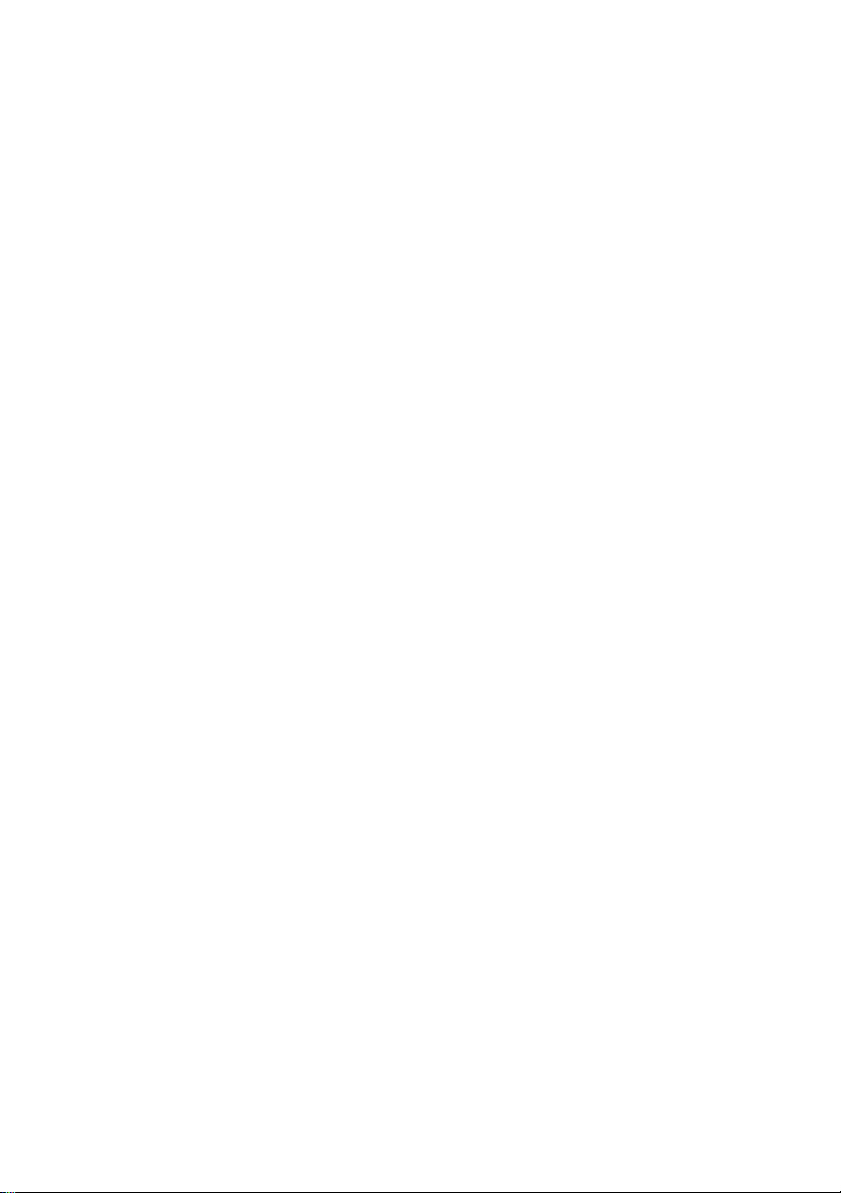
Manual by C. Bachmann, H. Bischoff, S. Pfeifer, C. Schomburg
本書の記載事項は、Steinberg Media Technologies GmbH 社によって予告なしに変更される
ことがあり、同社は記載内容に対する責任を負いません。
本書で取り扱われているソフトウェアは、ライセンス契約に基づいて供与されるもので、ソフ
トウェアの複製は、ライセンス契約の範囲内でのみ許可されます(バックアップコピー)。
Steinberg Media Technologies GmbH 社の書面による承諾がない限り、目的や形式の如何に
かかわらず、本書のいかなる部分も記録、複製、翻訳することは禁じられています。
本書に記載されている製品名および会社名は、すべて各社の商標、および登録商標です。
©
2005 Steinberg Media Technologies GmbH
Page 3
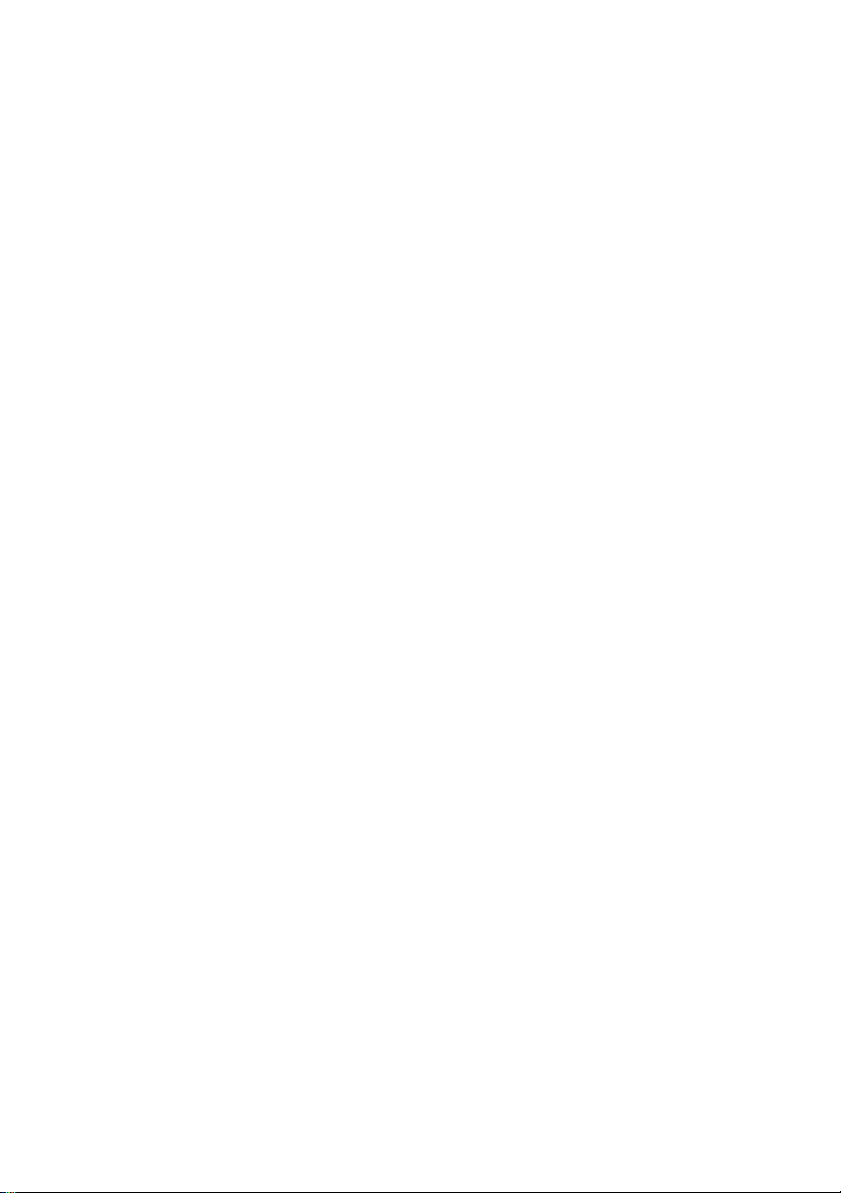
目次
Page 4
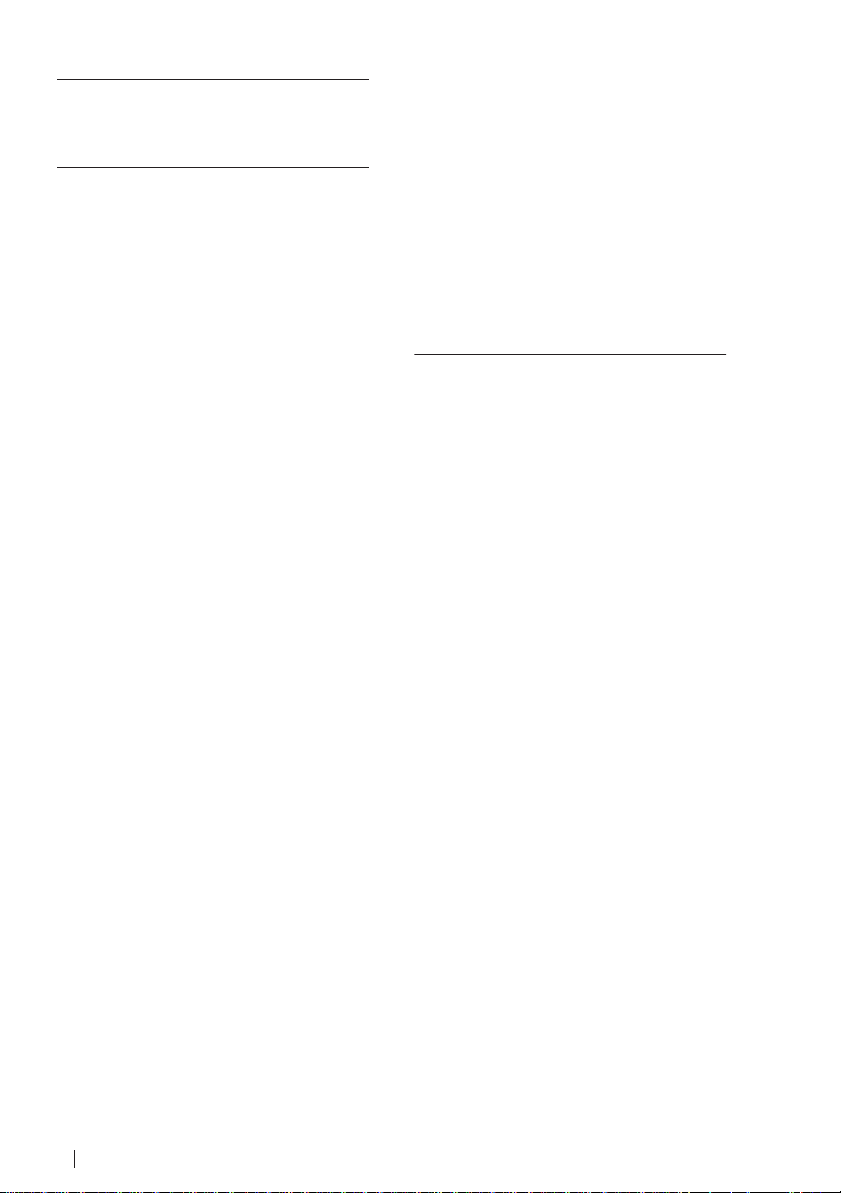
5 はじめに
6 新機能について
9 新機能について
10 編集 - 全般
10 "初期設定(Preferences)" の新しい
オプション
17 キーコマンド
17 トラックの折りたたみ
19 イベント/パートの結合
22 メトロノームの設定
23 同期の設定(Synchronization Setup)
23 トラックの複製
23 選択されたトラックの書き出し
(Cubase SXのみ)
24 トラックファイルの読み込み
(Cubase SXのみ)
26 ステレオパンLawモード
26 トラックリストにおけるトラック
サイズの変更
27 インスペクターのサブパネル
28 編集操作 - MIDI
28 トラックパラメーターを固定
(Freeze Track Parameter)
28 パートの分解(Dissolve Part)
29 "レガート(Legato)" ダイアログ
29 同じピッチのノートを選択する
("編集(Edit)" メニュー)
30 MIDIオートメーションの抽出
31
外部インストゥルメント/エフェクト
(Cubase SXのみ)
39 ミキサー操作
39 コンテクストメニュー機能
40 複数トラックのチャンネル設定を
まとめてコピーする
41 ミキサー用キーコマンド
41 パンニングのバイパス
42 テンポトラック(Cubase SXのみ)
44 プールの操作
44 プールにおける拡張的な検索機能
(Cubase SXのみ)
45 プール用キーコマンド
46 ビデオ
48 スコアエディタの操作
50 リモートコントロール
50
リモートコントロールデバイスから
ユーザーパネルのパラメーター
クセスする (Cubase SX のみ)
51 全般的な改良点
51 システムダウン時のオーディオレ
コーディングの復帰
51 Dolby Digital、およびDTSエンコー
ダーについて(Cubase SXのみ)
51 MP3フォーマットの書き出し
にア
53 索引
Cubase SX/SL
4目次
Page 5
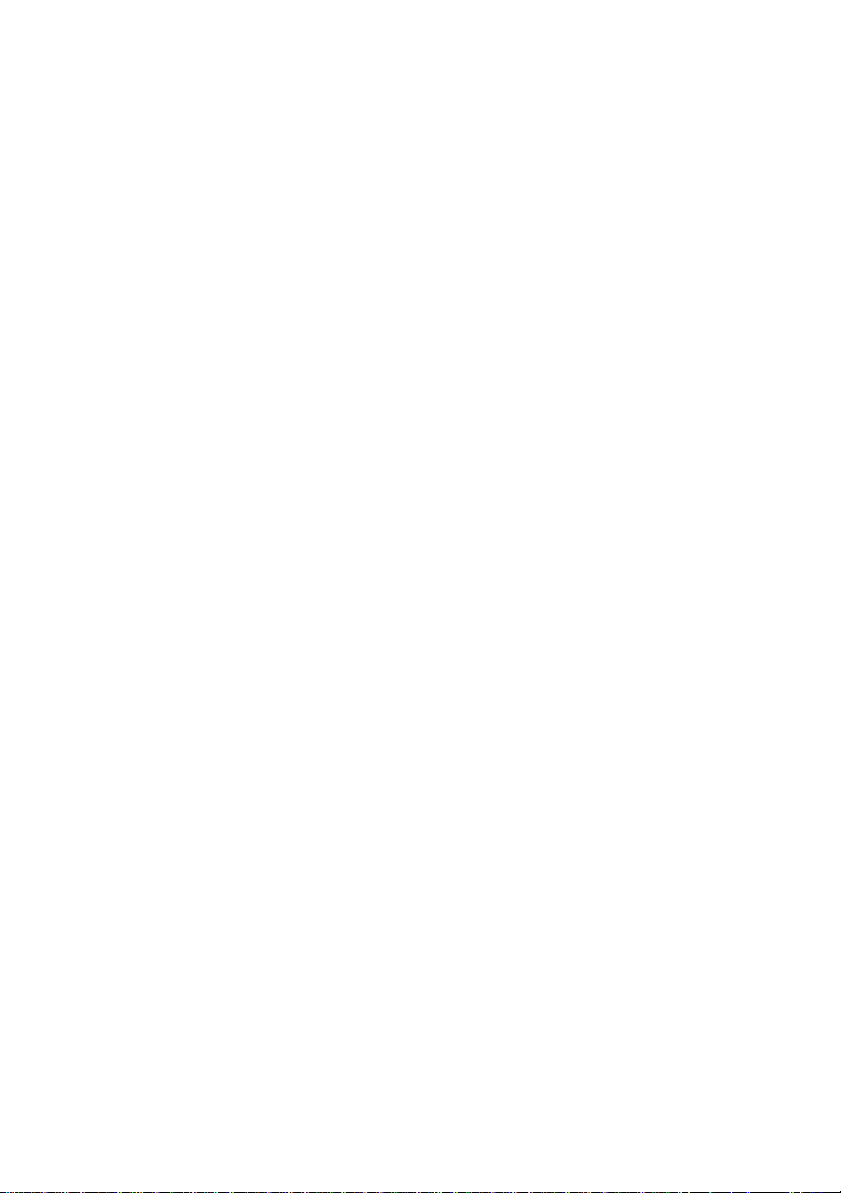
はじめに
Page 6
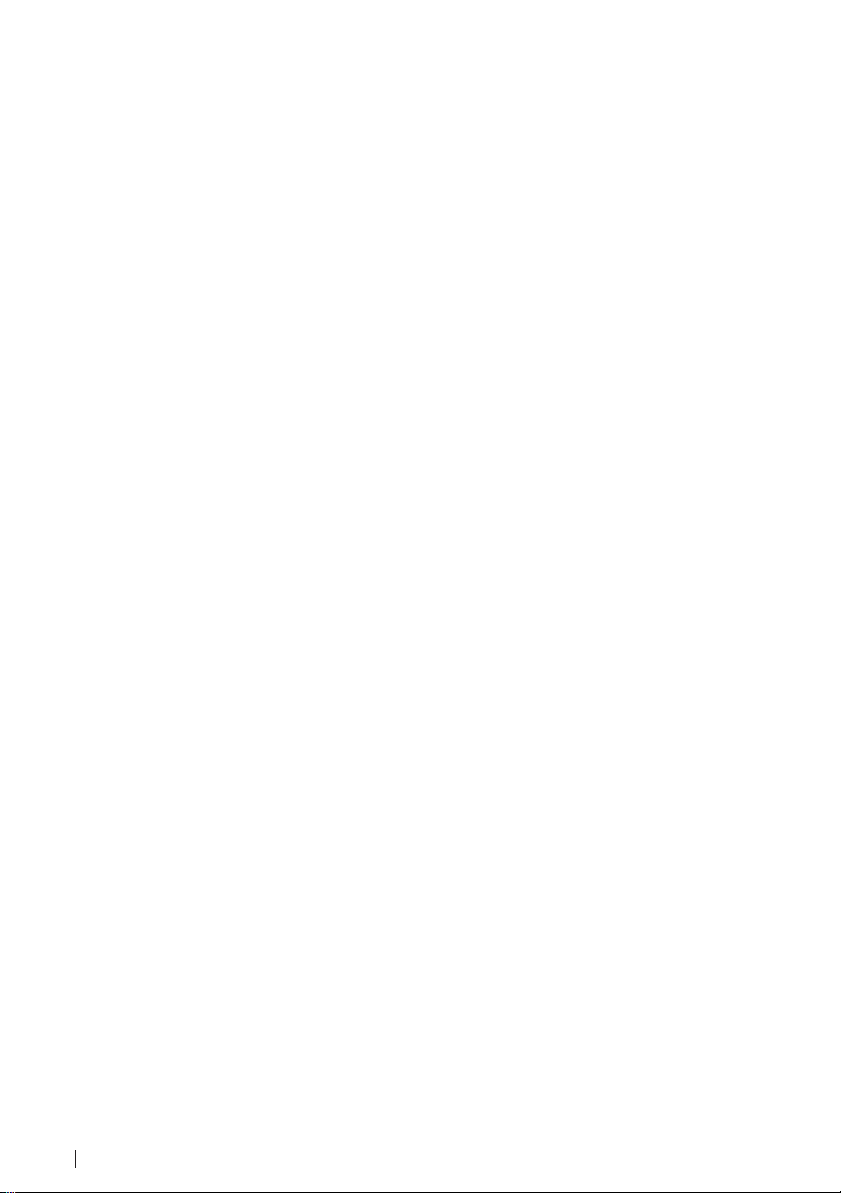
新機能について
Cubase SX/SL 3.1 にようこそ!本書では、オリジナルのバージョン3.0に追加/改良された
すべての機能の一覧、および説明を記載しています。各機能の詳細を読むには、対応
する緑色のリンクをクリックしてください。
新機能説明のいくつかは、Cubase SX バージョンにの み適用されます。該 当する場合
は、各説明の見出し部分で記します。
編集 - 全般
"初期設定(Preferences)"の新しいオプション - 10ページ
•
•
キーコマンド - 17ページ
"トラックの折りたたみ(Track folding)"機能-17ページ
•
•
イベント/パートの結合 - 19ページ
メトロノーム設定 - 22ページ
•
•
同期の設定 - 23ページ
トラックの複製 - 23ページ
•
•
"選択されたトラックの書き出し(Exporting Selected Tracks)"機能(Cubase SX の
み)- 23ページ
•
"トラックファイルの読み込み(Importing Track Archives )"機能(Cubase SXのみ)-
24ページ
•
"ステレオパンLaw(Pan Law)"モード - 26 ページ
トラックリストのトラックサイズ変更 - 26ページ
•
•
インスペクターのサブパネル - 27ページ
編集 - MIDI
トラックパラメーターの固定 - 28ページ
•
•
パートの分解 - 28ページ
•
"レガート(Legato)"ダイアログ - 29ページ
同じピッチのノートを選択 - 29ページ
•
•
MIDIオートメーションの抽出 - 30 ページ
外部インストゥルメント/エフェクト
外部インストゥルメント/エフェクトの使用(Cubase SX のみ)- 31 ページ
•
•
"お気に入り(Favorites)"-37ページ
外部エフェクト/インストゥルメントのフリーズ - 38ページ
•
ミキサー操作
•
コンテキストメニュー機能 - 39ページ
チャンネル設定のコピー - 40ページ
•
•
ミキサー用キーコマンド - 41ページ
Cubase SX/SL
6はじめに
Page 7
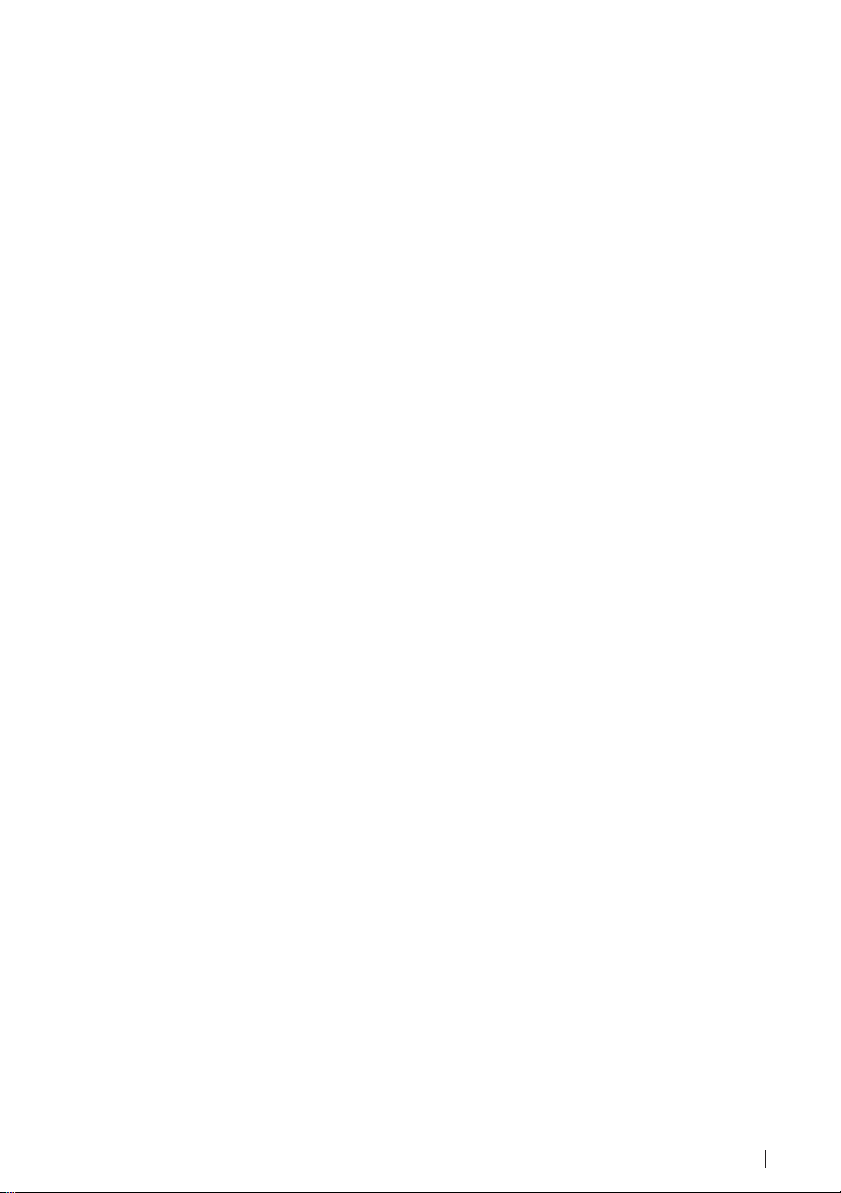
パンニングのバイパス - 41ページ
•
テンポトラック
•
"小節のテンポ処理(Process Bars)"ダイアログ - 42 ページ
プールの操作
プールにおける拡張的な検索機能 - 44ページ
•
•
プール用のキーコマンド - 45ページ
ビデオ
ビデオ読み込み時にサムネイルキャッシュを生成する - 46 ページ
•
•
プールにおいてサムネイルキャッシュを生成する - 47 ページ
サムネイルキャッシュの取り扱われ方について - 47 ページ
•
スコアエディタの操作
•
選択インジケーター - 48ページ
カスタムカラーの表示/非表示 - 48ページ
•
•
"音符情報を設定(Set Note Info)" ダイアログ - 49 ページ
リモートコントロール
リモートコントロールデバイスからユーザーパネルのパラメーターにアクセスする -
50ページ全般的な改良点
システムダウン時のオーディオレコーディングの復帰 - 51 ページ
•
•
Dolby Digital、およびDTSエンコーダーについて (Cubase SX のみ)- 51ページ
MP3フォーマットの書き出し - 51 ページ
•
Cubase SX/SL
はじめに 7
Page 8
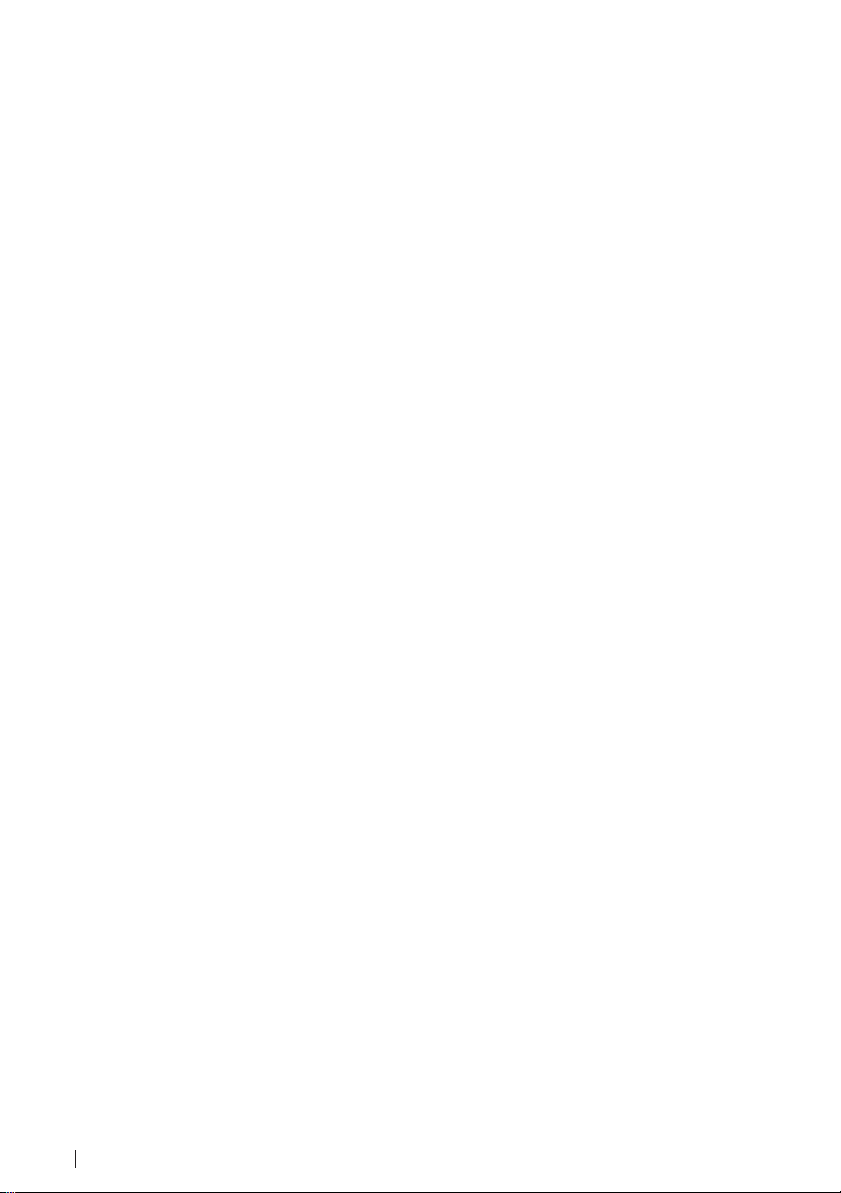
Cubase SX/SL
8はじめに
Page 9
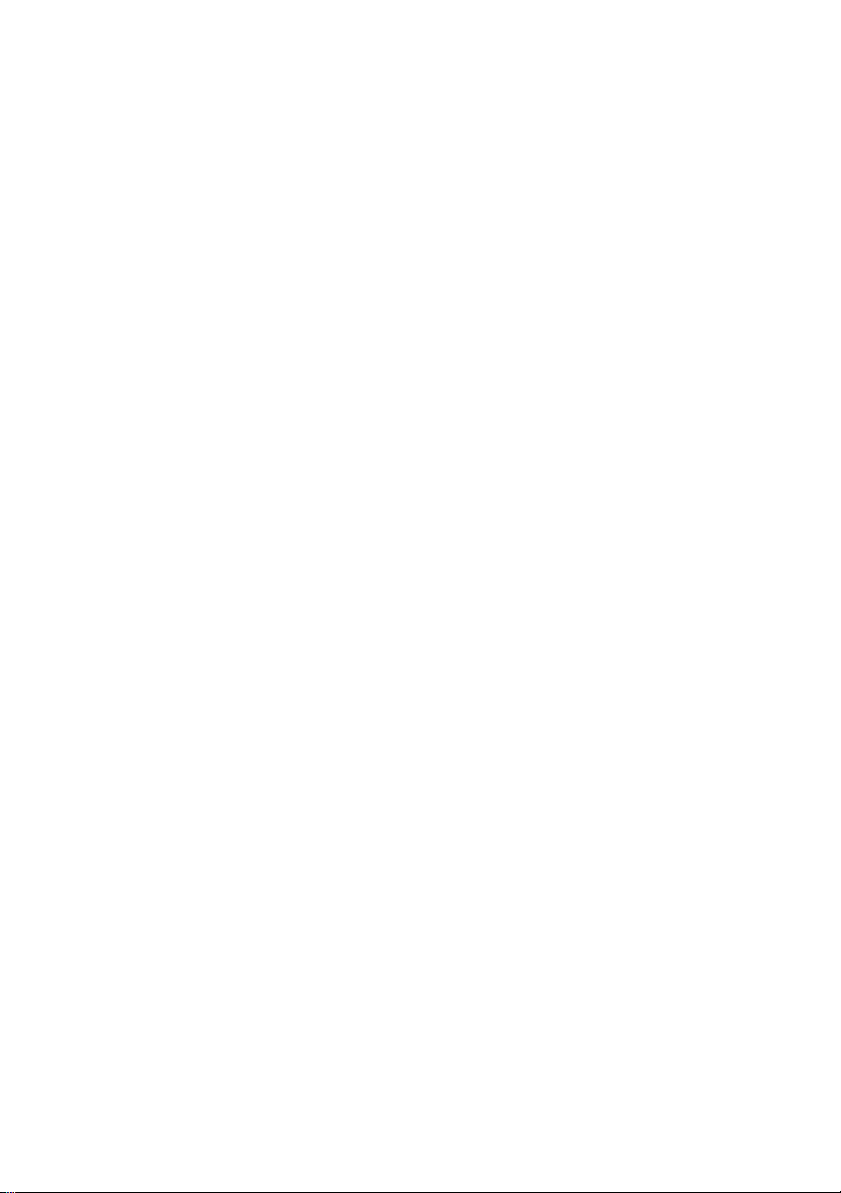
新機能について
Page 10
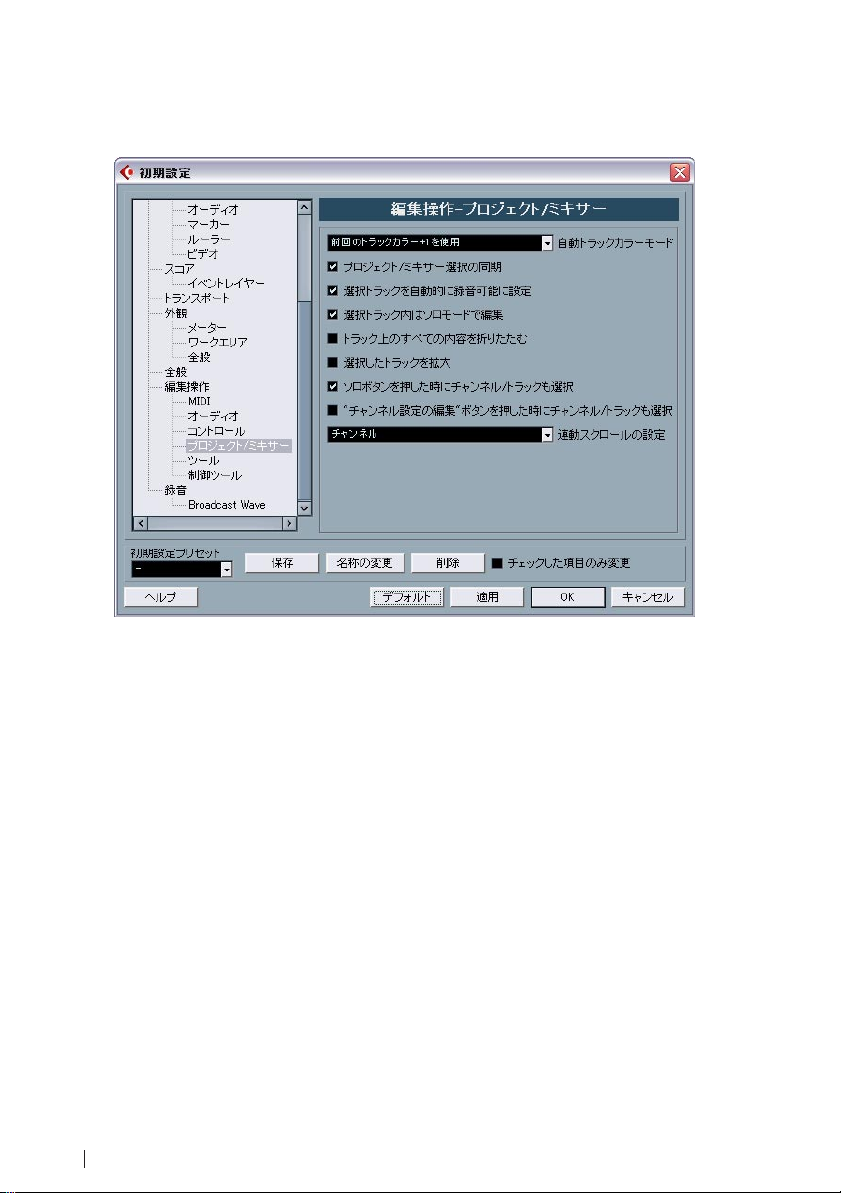
編集 - 全般
"初期設定(Preferences)"の新しいオプション
Cubase SX 3.1では "初期設定(Preferences)" ダイアログにいくつかの変更を加えていま
す。" 外観(Appearance)"ページを完全に改良しました(Cubase SXのみ)。また、"編集
操作(Editing)" ページに新しく"プロジェクト/ミキサー(Project & Mixer)"サブページ
が追加され、VST ページも細分化しま した。以下の各セクションにおいて、ダイアロ
グの各ページにおける変更点などを説明します。
"外観(Appearance)"について(Cubase SXのみ)
"初期設定(Preferences)"ダイアログに、"外観(Appearance)"ページがあります。ここ
には、プログラムのカラーデザインを以下のように調整できるサブページが含まれて
います:
外観(Appearance)- 全般(General)
"全般(General)" サブページの 3 つのコントロールで、Cubase SX のミキサーなどの外
観を調整します。
"彩度(Saturation)"-背景色をグレー〜ブルーで調整します。
•
•
"コントラスト(Contrast)"-背景色に対するコントロールとディスプレイの明暗を調
整します。
•
"ブライトネス(Brightness)"-背景色の明暗を調整します。
Cubase SX/SL
10 新機能について
Page 11
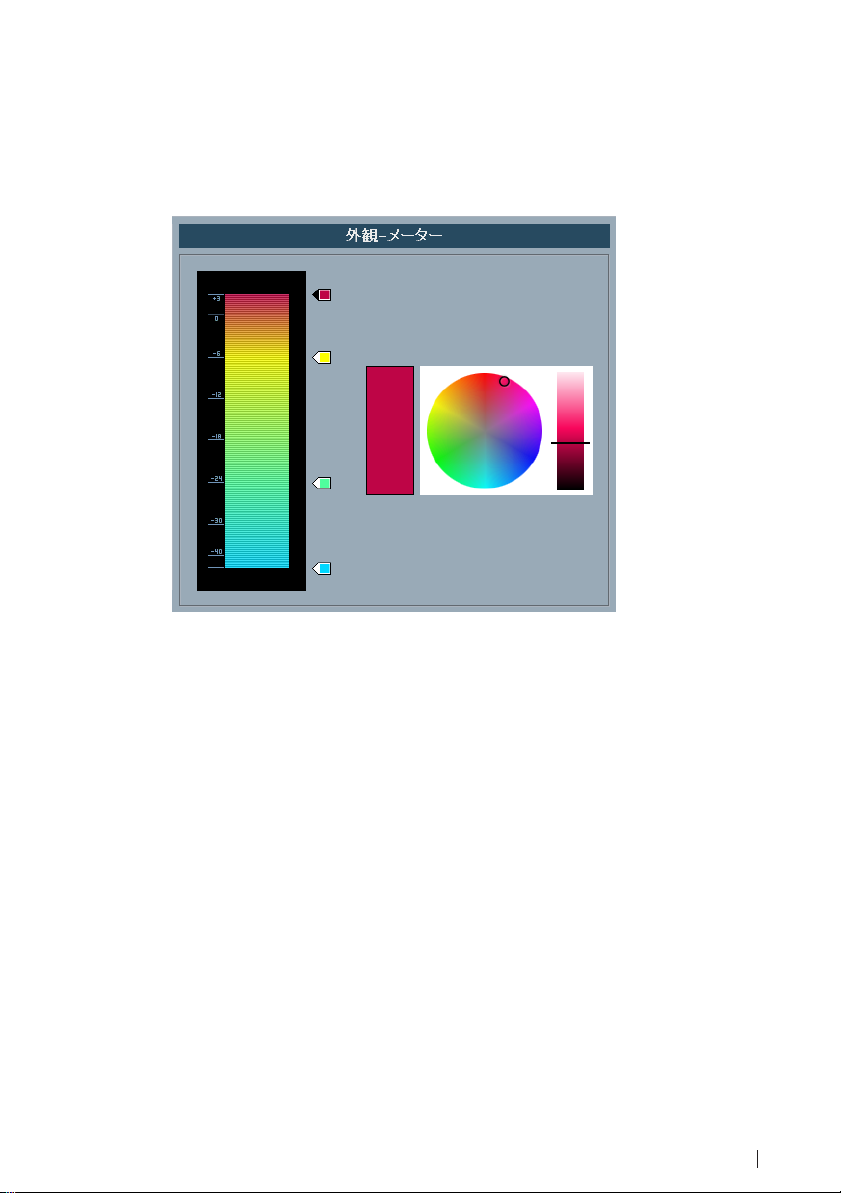
外観(Appearance)- メーター(Meters)
Cubase SXのメーター表示色を洗練された方法でコントロールできます。マルチカラー
により、たとえばミキサーにおいて、現在のチャンネルレベルがどの程度かを視覚的
に確認しやすくなります。" 外観(Appearances)"-" メーター(Meters)"ページのメー
ターにカラーハンドルが用意されており、これで信号レベルに対するカラーを定義し
ます。
"外観(A ppearance)"-"メーター(Meters)"ページ
•
デフォルト設定では4つのカラーハンドルが存在します。各カラーハンドルはそれぞれ
にカラーが設定されており、メーターの移動に沿って次のカラーハンドルに向かうグ
ラデーションとなります。
各カラーハンドルはクリックしてメータースケールの任意の位置に移動できます。ハ
ンドルを [Shift] キーを押しながら移動すると、 10 倍の精度で位置を設定できるように
なります(遅く移動します)。カラーハンドルの位置は上下矢印キーを使用して調整す
ることも可能です。[Shift]キーを押しながら調整すると、カラーハンドルは1/10の精度
で位置を設定できます(速く移動します)。
•
メータースケール横の任意の値を[Alt]/[Option]+クリックすることで、カラーハンドル
を追加できます。ハンドルを[Ctrl]/[Command]+クリックすると、メータースケールか
らそのカラーハンドルを除去できます。
メータースケールにカラーハンドルを追加する際に、特定の信号レベル用にカラーを
設定することもできます。2つのカラーハンドルを互いに接近させてみましょう。この
ようにして、特定の信号レベルにおけるメーターカラーを即時に変化させることがで
きます。
Cubase SX/SL
新機能について 11
Page 12
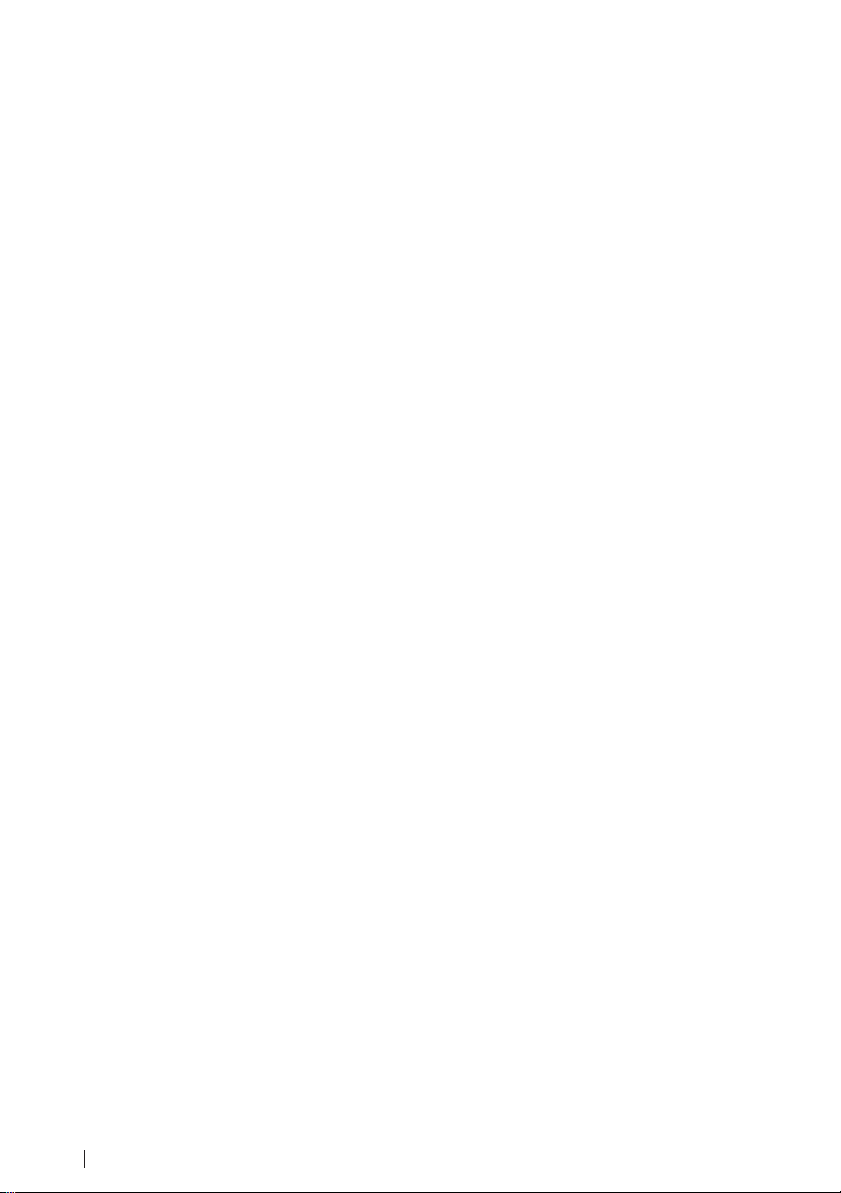
ハンドルのカラーを変更するには、そのハンドルをクリックして選択します。[Tab]
•
キーを使用して次のハンドルを選択することもできます(前のハンドルを選択するに
は、[Shift] キーを押しながら [Tab] キーを押します)。右側のカラーピッカーとブライ
トネスのコントロールを使用して、ハンドルのカラーを変更します。
カラーピッカーに、現在のカラーハンドルで選択しているカラーが示されます。
外観(Appearance)- ワークエリア(Work Area)
"ワークエリア(Work areas)"は、プロジェクトウィンドウのイベントディスプレイな
ど、実際にデータが表示されるエリアを指します。サブページにある各コントロール
を使用して、ワークエリアに存在する垂直/水平のグリッド線の表示色(濃さ)を変更
できます。
編集操作(Editing)
"編集操作(Editing)"ページに、以下の各オプションが追加されました:
"上/下ナビゲートキーをトラックにのみ適用(パートには適用しない)(Use Up/Down
•
Navigation Commands for selecting Tracks only)"
デフォルトでは、各トラックを選択する際、PCキーボードの上下矢印キーを使用しま
す。しかし、この方法はイベント選択の際、場合によっては混乱を引き起こす可能性
があります。トラック選択は、編集とミックスの際において重要な操作です。ここで
はナビゲーション操作をトラック選択のみに限定する事ができます。
以下の事が適用されます:
•
このオプションをオフにした場合に、プロジェクトウィンドウにおいてイベント/パー
トを選択せずに PC キーボードの上下矢印キーを使用すると、トラックリストの各ト
ラック間を1つずつ進みます - 従来予想され、また行われる動作です。
•
このオプションをオフにした場合に、プロジェクトウィンドウにおいてイベント/パー
トを選択した状態でも、PCキーボードの上下矢印キーを使用してトラックリストの各
トラック間を進めます - ただし、現在選択されたトラックの先頭にあるイベント/パー
トも選択されます。このイベント/パートの選択動作が不要な場合は、"上/ 下ナビゲー
トキーをトラックにのみ適用(パートには適用しない)(Use Up/Down Navigation
Commands for selecting Tracks only)" をオンにします。
このオプションをオンにすると、上下矢印キーをトラック選択のみに使用できます。
•
現在のプロジェクトウィンドウにおけるイベント / パートの選択状況は変更されませ
ん。
編集操作(Editing)- オーディオ(Audio)
"デフォルトのトラックタイムタイプ(Default Track Time Type)"
•
オーディオトラックにおける、トラックタイムのデフォルトの表示タイプを設定しま
す。この設定を変更すると、新規に作成するオーディオトラックのタイム表示が、選
択したタイプとなります。"ミュージカル(Musical)"、" タイムリニア(T ime Linear)"、
"トランスポートのメインディスプレイに従う(Follow Transport Main Display)"から
選択できます。
"ミュージカル(Musical)"を選択すると、追加されるトラックはすべてミュージカル
タイムタイプに設定されます(対応するボタンが音符のシンボルになります)。" タイ
ムリニア(Time Linear)"を選択すると、追加されるトラックはすべてリニアタイム
Cubase SX/SL
12 新機能について
(Cubase SXのみ)
Page 13
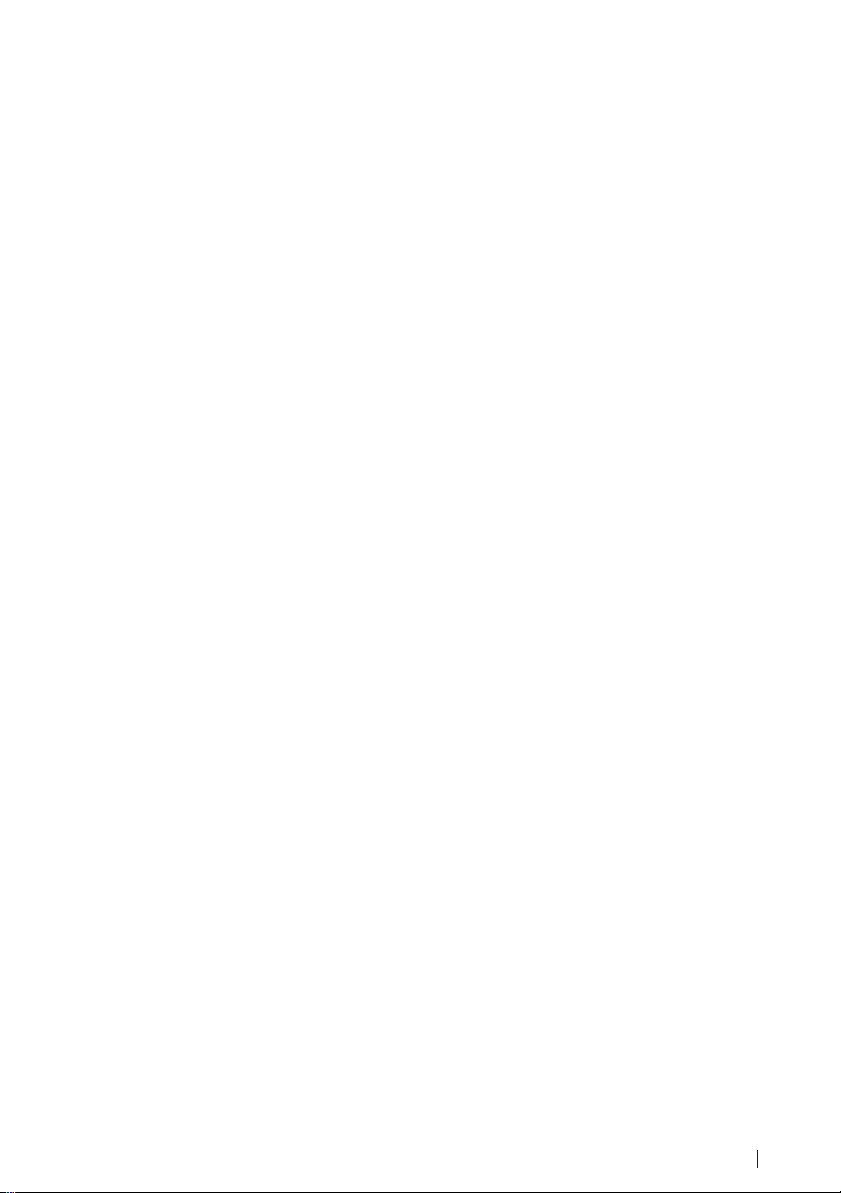
ベースに設定されます(ボタンが時計のシンボルになります)。3つ目のオプションを
選択すると、トランスポートパネルにおけるタイムディスプレイ1の表示フォーマット
をそのまま使用します。トランスポートにおいて"拍/小節(Bars+Beats)"を選択する
と、各トラックはミュージカルタイムタイプとなります。トランスポートにおいて他
のオプションを選択すると(秒、タイムコード、サンプルなど)、各トラックはリニア
タイムベースとなります。
この設定はオーディオトラックにのみ適用されます。MIDIトラックのタイム表示タイ
•
プについては、"編集操作(Editing)"-"MIDI"ページにおいて、オーディオトラックと
は別の設定を行えます。
編集操作(Editing)- MIDI
•
"デフォルトのトラックタイムタイプ(Default Track Time Type)"
MIDIトラックにおける、トラックタイムのデフォルトの表示タイプを設定します。こ
の設定を変更すると、新規に作成するMIDIトラックのタイム表示が、選択したタイプ
となります。"ミュージカル(Musical)"、"タイムリニア(Time Linear)"、"トランス
ポートのメインディスプレイに従う(Follow Transport Main Display)"から選択でき
ます。
"ミュージカル(Musical)"を選択すると、追加される MIDIトラックはすべてミュージ
カルタイムタイプに設定されます( 対応するボタンが音符のシンボルになります)。"タ
イムリニア(Time Linear)" を選択すると、追加される MIDIトラックはすべてリニア
タイムベースに設定されます(ボタンが時計のシンボルになります)。3つ目のオプショ
ンを選択すると、トランスポートパネルにおけるタイムディスプレイ 1 の表示フォー
マットをそのまま使用します。トランスポートにおいて"拍/小節(Bars+Beats)"を選
択すると、各トラックはミュージカルタイムタイプとなります。トランスポートにお
いて他のオプションを選択すると(秒、タイムコード、サンプルなど)、各トラックは
リニアタイムベースとなります。
•
この設定はMIDIトラックにのみ適用されます。オーディオトラックのタイム表示タイ
プについては、" 編集操作(Editing)"-"オーディオ(Audio)" ページにおいて、オー
ディオトラックとは別の設定を行えます。
(Cubase SXのみ)
編集操作(Editing)- プロジェクト /ミキサー(Project&Mixer)
"初期設定(Preferences)" ダイアログにおける新しいサブページです。以下のオプショ
ンが用意されています:
"自動トラックカラーモード(Auto Track Color Mode)"
•
プロジェクトにトラックを追加する際に、自動的にカラーを設定する場合のオプショ
ンです。
•
"プロジェクト/ミキサー選択の同期(Sync Project and Mixer Selection)"
これは新機能ではなく、以前の機能を改称したものです。以前のバージョンでは"ミキ
サー選択をプロジェクトウィンドウの選択に従わせる(Mixer Selection follows Project)"
としていました。実際にはプロジェクトから、あるいはミキサーからの両方により動
作するため、改称しました。機能の説明については(旧称"ミキサー選択をプロジェク
トウィンドウの選択に従わせる(Mixer Selection follows Project)")、" 初期設定
(Preferences)" ダイアログのヘルプ、あるいはオペレーションマニュアル『ミキサー』
の章をご参照ください。
Cubase SX/SL
新機能について 13
Page 14
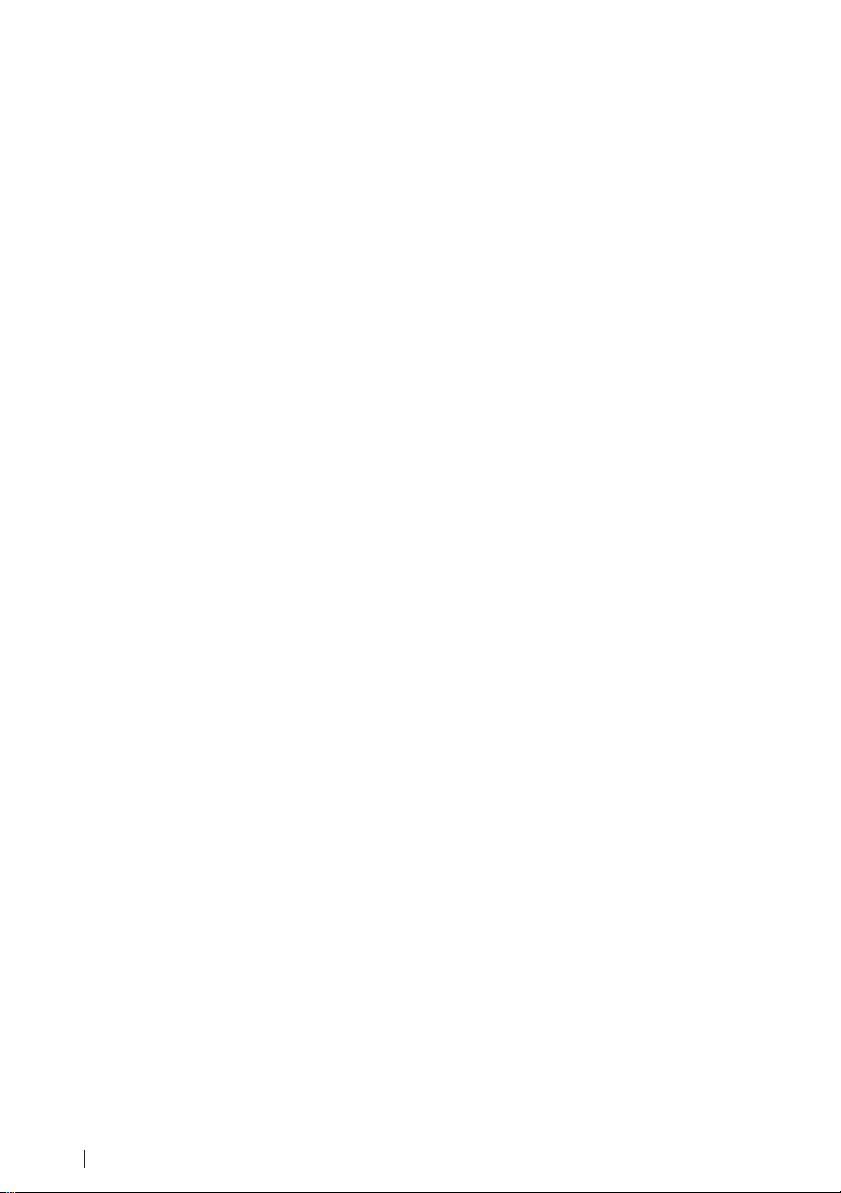
"トラック上のすべての内容を折りたたむ(Deep Track Folding)"
•
このオプションをオンにすると、トラックにおける"折りたたみ"設定が("プロジェク
ト(Project)"メニュー - "トラックの折りたたみ(Track Folding)"サブメニューで行う)、
同じトラックのサブエレメントにも適用されるようになります。たとえば、フォルダ
トラックにおいて、5つのオートメーションサブトラックが開かれている 10のオーディ
オトラックを含む場合、これらを折りたたむと、これらフォルダトラックに含まれる
各オーディオトラックも同様に折りたたまれます。
•
"選択したトラックを拡大(Enlarge Selected Track)"
このオプションをオンにすると、プロジェクトウインドウにおいて選択したトラック
が拡大表示されるようになります(デフォルトの拡大率が適さないようであれば、ト
ラックリストにおいて表示サイズを直接調整できます)。このオプションをオンにし
て、トラックリストにおいて他のトラックを選択すると、今度はこちらが拡大表示さ
れ、以前に選択したトラックは元のサイズに戻ります。
"編集(Edit)" メニューにも"選択したトラックを拡大(Enlarge Selected Track)"のオプ
ションが用意されています。
•
"ソロボタンを押した時にチャンネル/トラ ックも 選択(Sel ect Channel/Track on
Solo)"
このオプションをオンにすると、トラックリスト上のあるトラック、またはミキサー
上のあるチャンネルのソロボタンを押した際に、チャンネル/トラック自体の選択も行
います。
このオプションをオフにすると、トラックのソロ設定に関わらず、選択状況を維持し
ます。
" チャンネル設定の編集 " ボタンを押した時にチャンネル / トラックも選択(Select
•
Channel/Track on Edit Setting)"
このオプションをオンにすると、トラックリスト上のあるトラック、またはミキサー
上のあるチャンネルの編集ボタン(e)を押した際に、チャンネル/ トラック自体の選択
も行います。
このオプションをオフにすると、現在のチャンネル/トラック選択状況を維持します。
•
"連動スクロールの設定(Scroll to selected)"ポッブアップメニュー
このポップアップメニューに含まれるオプションで、以下の設定を行えます:
•
"トラック(Track)" を選択した場合、トラックリストの表示がミキサーと連動します。
たとえば、ミキサー上のあるチャンネルを選択すると、トラックリストにおいて対応
するトラックが自動的に表示されます(ただしミキサー→トラックの連動は行われま
せん)。
•
" チャンネル(Channel)" を選択した場合、トラックリストのあるトラックを選択する
と、ミキサーにおいて対応するチャンネルストリップを自動的にスクロールして表示
するようになります(同じく、トラック→ミキサーの連動は行われません)。
•
"チャンネル/トラック(Channel and Track)"を選択した場合、トラック、あるいはチャ
ンネルを選択すると、トラックリストとミキサーの両方が自動でスクロールし、表示
します。
•
"無効(Disabled)"を選択すると、スクロール動作が行われなくなります。
Cubase SX/SL
14 新機能について
Page 15
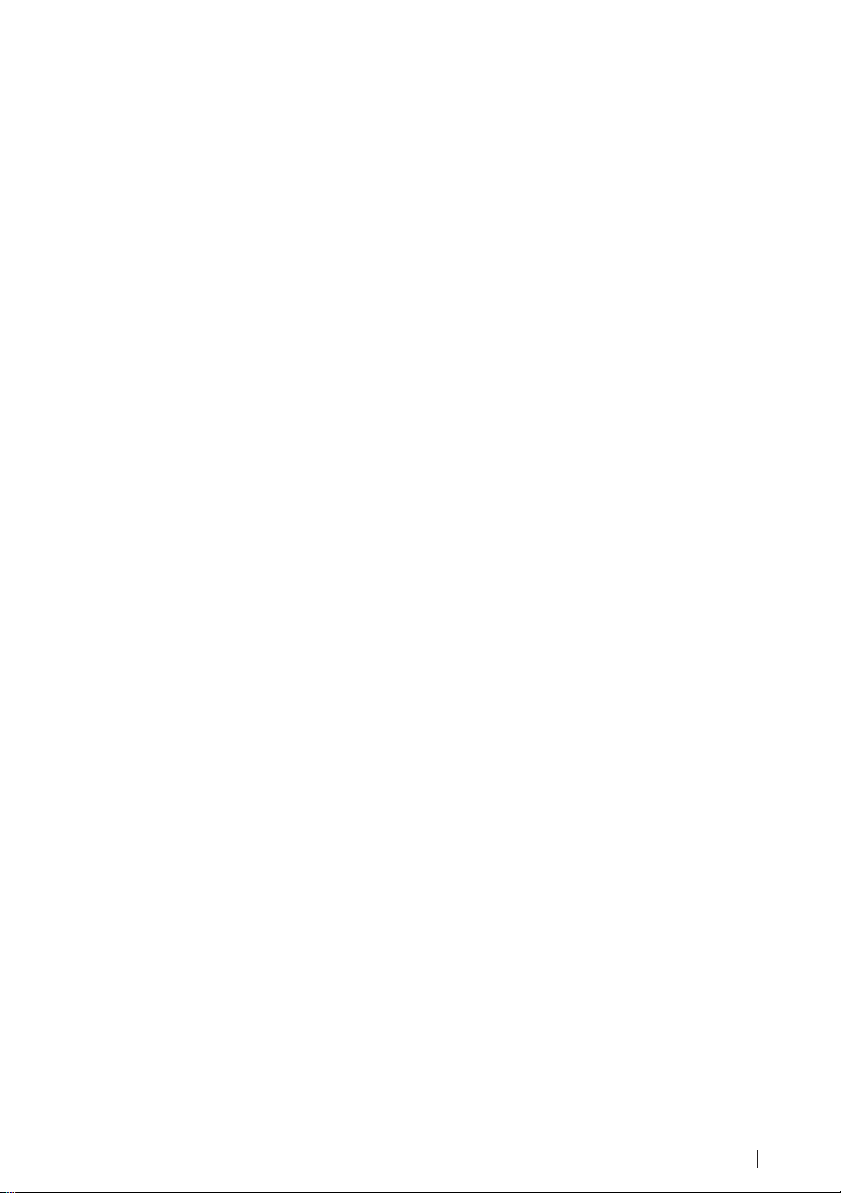
編集操作(Editing)- ツール(Tools)
"十字線カーソル(Cross Hair Cursor)"オプション :
•
プロジェクトウィンドウとエディタにおいて作業する際に、十字線カーソルを表示し
ます。ナビゲーションや編集の際、また特に大きなプロジェクトをアレンジする際に
便利です。十字線カーソルのライン / マスクのカラー設定、ライン幅を設定できます。
十字線カーソルは、使用するツールにより動作方法が若干異なります。
•
選択ツール(あるいはそのサブツール)を選択した場合、パート/イベント、あるいは
イベントのトリムハンドルの移動/コピーを開始する際に十字線カーソルが現れます。
•
はさみツールを選択した場合、イベントディスプレイにマウスを置くと同時に十字線
カーソルが現れます。
•
他のツールでは十字線カーソルは現れません。
全般
"全般(General)" ページに、新しいオプションが1 つ追加されました:
"最大バックアップファイル数(Maximum Backup Files)"
•
" 自動保存(Autosave)" 機能で作成するバックアップファイルの最大数を設定します。
バックアップしたファイルが最大数になると、既存のファイルは上書きされます(最
も古いファイルから順に)。
MIDI
MIDIページに、以下のオプションが追加されました:
•
"録音終了時にリセットイベントを挿入(Insert Reset Events after Record)"
MIDI レコーディングの際にとても便利な機能です。パートのレコーディング終了地点
にリセットイベントを挿入し、サスティン、アフタータッチ、ピッチベンド、モジュ
レーション、ブレスコントロールなどのコントロールデータをリセットします。たと
えば、サスティンペダルをホールドにしたままMIDIパートのレコーディングを終了し
た場合などに有効です。ペダルオフのコマンドがレコーディングされていないため、
通常は以降のパートもサスティンホールドされながら演奏されます。"録音終了時にリ
セットイベントを挿入(Insert Reset Events after Record)"をオンにすると、これを
防げます。
•
チェイスイベント(ChaseEvents)-パートの範囲外でもチェイスを有効にする
(Chase not limited to Part Boundaries)
以前のプログラムバージョンでは、チェイス機能はポジションカーソルが「触れてい
る」パートに対してのみ作用しました。
このオプションをオンにすると、MIDI コントローラーはパート範囲の外側も対象に
チェイスします。すなわち、チェイス機能はカーソルが触れたパートよりも左側の範
囲も対象にします。このオプションは、非常に大きなプロジェクトにおいてはオフに
してください。ポジションニングとソロ機能の動作が非常に遅くなります。
このオプションをオフにすると、MIDIコントローラはポジションカーソルの下にある
各パートのみを対象にチェイスします。
Cubase SX/SL
新機能について 15
Page 16
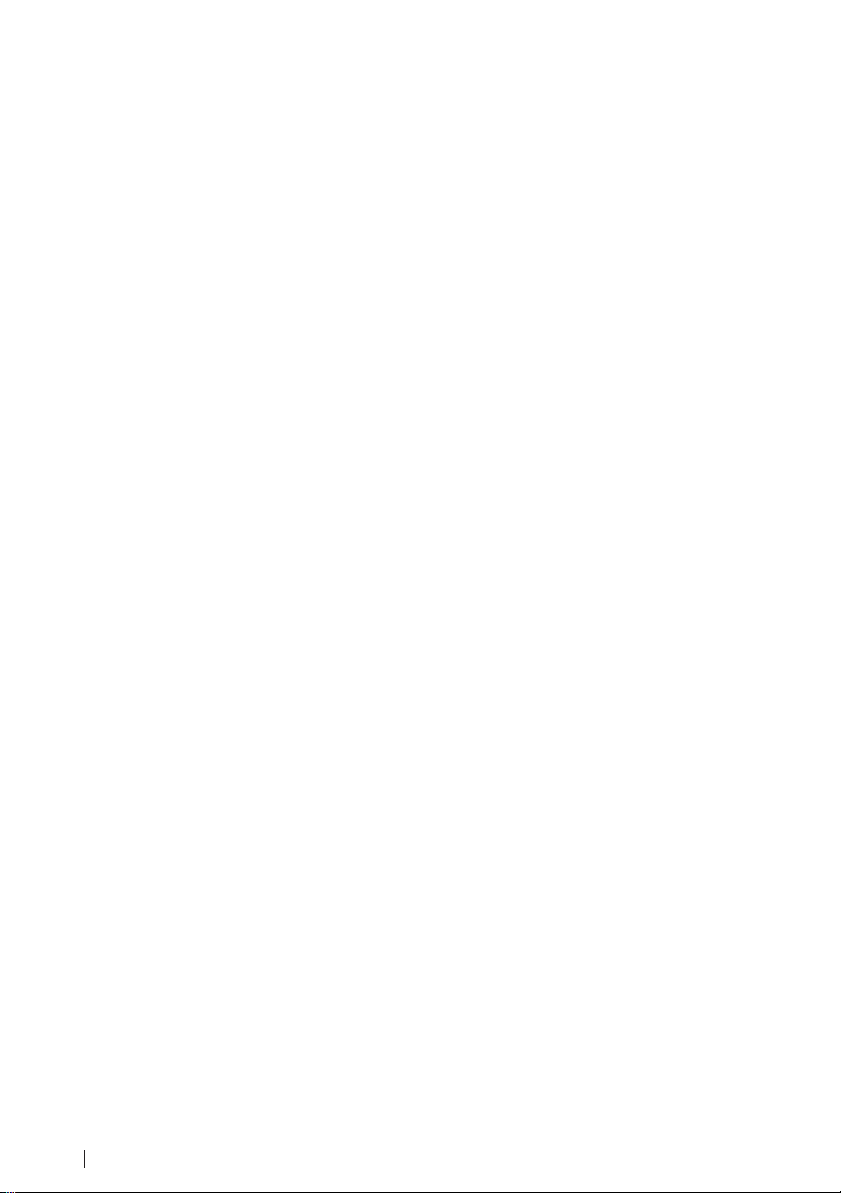
VST
メインのVSTページに、3つのサブページを用意しました。メインのVSTページには以
下のオプションを追加しました:
"デフォルトのステレオパンナーモード(Default Stereo Panner Mode)"
•
新しく作成するオーディオトラックにおけるデフォルトのパンモードを設定します
(ステレオバランスパン(Stereo Balance Panner)、ステレオデュアルパン(Stereo
Dual Panner)、ステレオコンバインパン(Stereo Combined Panner))。これら各モー
ドの詳細については、オペレーションマニュアル『ミキサー』の章をご参照ください。
•
" 警告をテキストファイルに書き出し " ダイアログを有効にする(Activate dialog
"Export Warnings as text file" )
プロジェクトを開いた際に、たとえば特定のプラグインが見つからなかった場合、そ
のリストを含んだダイアログが開きます。このダイアログを閉じると、メッセージが
現れ、先ほどの警告内容をテキストファイルとして書き出すかどうか尋ねてきます。
"今後このメッセージを表示しない(Do not show this message again)" のチェック
ボックスをオンにすると、以降このメッセージは表示されません(他のプロジェクト
においても不明なプラグインなどが存在している事があらかじめ判明している場合な
ど)。メッセージを再び表示し、また警告をテキストファイルとして書き出せるように
したい場合には、" 警告 をテ キスト ファ イル に書 き出し " ダイ アログ を有 効に する
(Activate dialog "Export Warnings as text file")"のオプションをオンにします。
プロセッシングのオーバーロードを警告する(Warn on Processing Overloads)
•
このオプションをオンにすると、レコーディング中に CPU クリップインジ ケーター
(トランスポートパネル上に存在)が点灯した際、ただちに警告メッセージが表示され
ます。
VST - メーター(Metering)
•
入力バスのメーターをオーディオトラックに表示する(ダイレクトモニタリング時)
(Map Input Bus Metering to Audio Track (in Direct Monitoring))
"デバイスの設定(Device Setup)"ダイアログにおいて " ダ イレク トモ ニタリ ング
(Direct Monitoring)"を 有効にした場合に、このオプションをオンにすると、入力バス
のメーター表示をオーディオトラック上で直接行えます。プロジェクトウィンドウで
作業する際、使用中のオーディオトラック上で入力レベルを監視できます。
"デバイスの設定(Device Setup)"ダイアログにおいて"ダイレクトモニタリング(Direct
Monitoring)" を有効にすると、この機能は以下のように動作します:
•
"入力バスのメーターをオーディオトラックに表示する(ダイレクトモニタリング時)
(Map Input Bus Metering to Audio Track (in Direct Monitoring))"をオンにした場合、オー
ディオトラックが録音可能状態になると同時に、ルーティングされている入力バスシ
グナルのメーター表示を行います。
この場合、各トラックは入力バスシグナルをそのままミラーリングしたもので、すな
わち同じ表示内容を見ることができます。このメーターの直接表示を行った場合、オー
ディオトラックに適用可能な各機能(トリムなど)はメーター表示に反映されません。
Cubase SX/SL
16 新機能について
Page 17
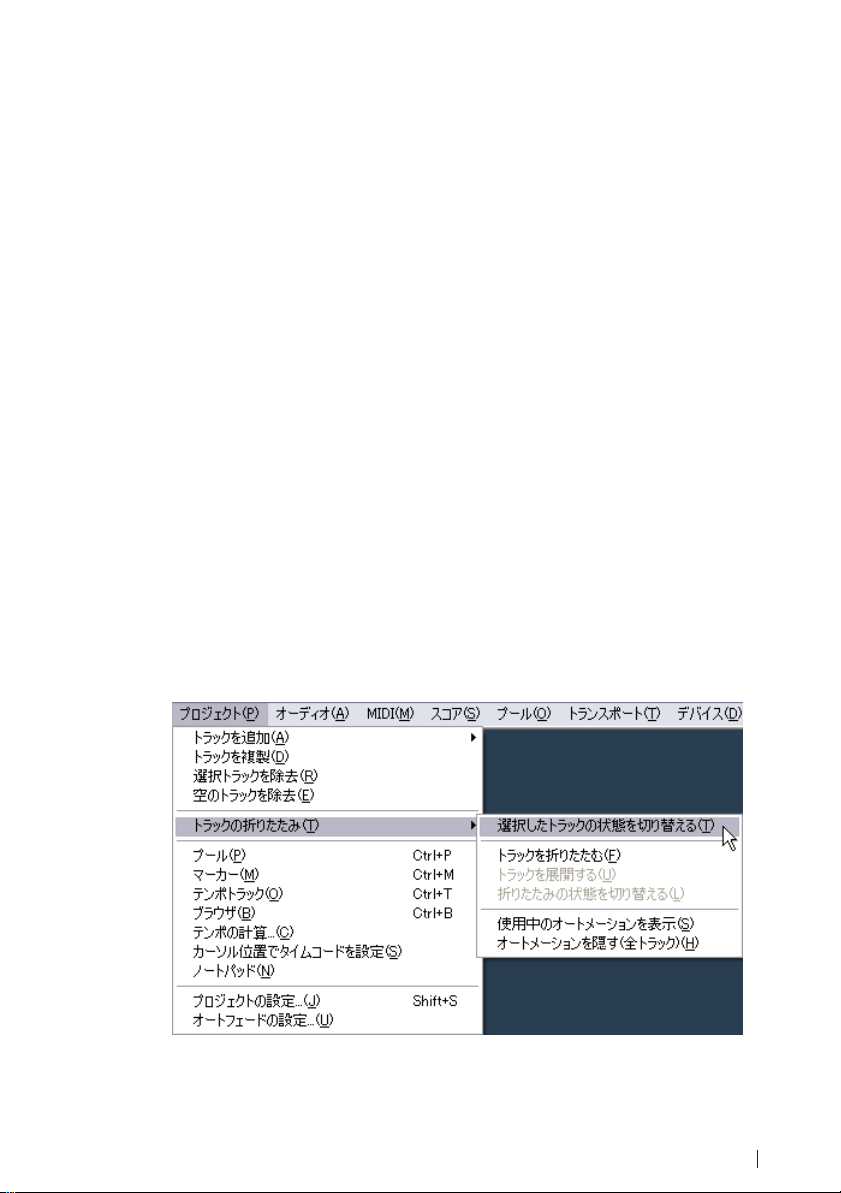
" 入力バスのメーターをオーディオトラックに表示する(ダイレクトモニタリング時)
•
(Map Input Bus Metering to Audio Track (in Direct Monitoring))"をオフにした場合、メー
ター表示は通常通りとなります(詳細はオペレーションマニュアルをご参照くださ
い)。
VST - スクラブ再生(Scrub)
CPU節約スクラブモード(CPU Saving Scrub Mode)
•
このオプションをオンにすると、スクラブ再生を行う際のCPU上への要求が少なくな
ります。大きなプロジェクトにおいてスクラブ再生を行う際に便利です。通常のスク
ラブ再生では処理オーバーロードを引き起こす可能性もあります。"CPU節約スクラブ
モード(CPU Saving Scrub Mode)"をオンにすると、スクラブ再生機能が低下し、ま
たリサンプルの精度も低下します。
キーコマンド
プログラムの各種エリアに対する新しいキーコマンドが、幅広く追加されました。従
来通り、"キーコマンド(Key Command)"ダイアログにおいて、コマンドの割り当てと
編集を行えます(詳細はオペレーションマニュアル『キーコマンド』の章で説明して
います)。
なお、"キーコマンド(Key Command)"ダイアログに "ミキサー(M ixer)"セクションが
別途に用意されました(41ページ参照)。キーコマンドにより各種チャンネルタイプを
隠したり、ミキサー設定の保存 / 読み込みなどを行えます。" 編集(Edit)" カテゴリで
は、選択トラックの "デバイスパネル(Device panel)" を開くキーコマンドを設定でき
るようになりました。また、プールウィンドウを開くキーコマンドを使用して、プー
ルを閉じることも可能となりました。
トラックの折りたたみ
Cubase SX/SL
新機能について 17
Page 18

"プロジェクト(Project)"メニューに、"トラックの折りたたみ(Track Folding)"サブメ
ニューが追加されました。プロジェクトウィンドウのイベントディスプレイにおける
表示/非表示、表示の切り替えをすばやく行えます。プロジェクトを様々なプロジェク
トエレメントを含む複数のフォルダトラックを作成することにより、いくつかの部分
に分割し、メニュー機能から選択を行い(またはキーコマンドを使用して)、内容の表
示/非表示を行います。
選択したトラックの状態を切り替える(Toggle Selected Track)
•
選択トラックの折りたたみ状態が反転します。トラックが折りたたまれている場合(エ
レメント(サブトラック)が隠されている場合)、トラックが展開されます(すべての
サブトラックが表示されます)。あるいはこの逆を行います。
トラックを折りたたむ(Fold Tracks)
•
プロジェクトウィンドウ上で開いている、すべてのフォルダトラックを折りたたみま
す。" 初期設定(Preferences)" ダイアログの" トラック上のすべての内容を折りたたむ
(Deep Track Folding)" 設定によって、この機能の動作の仕方が異なります(13ページ参
照)。
•
トラックを展開する(Unfold Tracks)
プロジェクトウィンドウのすべてのフォルダトラックを展開します。" 初 期設 定
(Preferences)" ダイア ログ の " ト ラック 上の すべて の内 容を折 りた たむ(Deep Track
Folding)"設定によって、この機能の動作方法が異なります(13 ページ参照)。
•
折りたたみの状態を切り替える(Flip Fold States)
プロジェクトウィンドウにおける各トラックの折りたたみ状態を切り換えます。折り
たたまれているすべてのトラックは展開され、展開されているすべてのトラックは折
りたたまれます。
•
"キーコマンド(Key Commands)" ダイアログにおいて、これらのメニューオプション
に対するキーコマンドを設定できます("プロジェクト(Project)"カテゴリ)。
" 初期設定(Preferences)" ダイアログには、" トラック上のすべての内容を折りたたむ
•
(Deep Track Folding)" のオプションがあります("編集操作(Editing)"-"プロジェクト
/ミキサー(Project & Mixer)"ページ)。これは折りたたみのメニュー項目に対して作用
します(13ページ参照)。
Cubase SX/SL
18 新機能について
Page 19

イベント/パートの結合
以下、このツールについて説明します。以下、このツールについて説明します。
のりツールの使用
のりツールを使用して、複数のオーディオあるいは MIDIイベント / パート、プロジェ
クトウィンドウのコントローラーイベント、インプレイス編集、MIDIエディタなどに
おいて、イベントなどの結合を行えます。以下の要領で使用します:
1つのイベント/パートと次のイベントを結合する
のりツールで1つのオーディオイベント/パートをクリックすると、トラック上の「次
の」オーディオイベントと結合されます。この 2つ目のイベントに触れる必要はありま
せん。結果、2つのイベントを含んだ1つのパートが作られます。作られたパートには
トラック名称が付されます。
"Bass"のイベントをクリックして "Guiter"イベントと結合すると...
..オーディオトラックの名称が付された1つのパートが作成され、これら 2つのイベントが
まれます。
•
イベントを分割して、そのまま2つを結合した場合は(移動や編集を行わなかった場合
は)、再び1つのイベントに戻ります。
● パート内の各オーディオイベントの属性(イベント名称、ミュート状況など)はその
まま維持されます。
Cubase SX/SL
新機能について 19
Page 20

1つのMIDIイベント/パートと次のイベントを結合する
のりツールで1つのMIDIパートをクリックすると、トラック上の「次の」MIDI パート
と結合されます。この 2つ目のイベントに触れる必要はありません。作られたパートに
は先のパートの名称が付されます。
パートがオーバーラップしている場合には、重なった部分はマージされます。イベン
トは失われません。
● 作成された(長い)パートの属性は、先のパート(のりツールでクリックしたパート)
の属性がそのまま適用されます。「属性」はパート名称、ミュート状況などを指します。
•
フォルダ内においても同様にイベントの結合を行えます。
複数のイベントを一度に結合する
1つのトラック、あるいは複数トラックにわたって複数選択したイベントを、一度に結
合することも可能です。異なるトラック上に存在する各イベントのペアを選択し、こ
れらのうち1つをのりツールでクリックします。同じトラック上に存在するすべての選
択されたイベントが、互いに結合します。
選択したイベントをのりツールでクリックすると ...
...同じトラック上に存在するイベントが結合します。
Cubase SX/SL
20 新機能について
Page 21

トラック上のある箇所以降のイベントすべてを結合する
[Alt]/[Option]キーを押しながら、のりツールであるイベントをクリックすると、そのイ
ベント、および以降に存在するすべてのイベントが結合します。"初期設定
(Preferences)"ダイアログ(" 編集操作(Editing)"-"制御ツール(Tool Modifiers)"ペー
ジ)において、この機能のデフォルトキーコマンドを変更できます。
Cubase SX/SL
新機能について 21
Page 22

メトロノームの設定
"トランスポート(Transport)"メニュー> "メトロノームの設定(Metronome Setup)"ダ
イアログの"プリカウント(Precount)" セクションに、"録音開始時の拍子を使用(Use
Time Signature at Record Start Time)" という新しいオプションが追加されました。
"プリカウント(Precount)" セクションにおいて、レコーディング開始前に使用するプ
リカウントクリックの長さ、およびプリカウントクリックに使用する拍子を設定しま
す。
プリカウントの拍子に関する3つのオプションがあります。
•
"プロジェクトの拍子を使用(Use Time Signature at Project Time)"を選択した場合、
(すべてのテンポチェンジ情報を含む)テンポトラックにおける拍子を使用します。
•
"拍子を使用(Use Signature )" を選択した場合、テンポトラックとは別の拍子を設定
できます。
•
"録音開始時の拍子を使用(Use Time Signature at Record Start Time)"を選択した場
合、レコーディング開始時間のポジションにおける拍子とテンポをそのままプリカウ
ントに適用します。
Cubase SX/SL
22 新機能について
Page 23

同期の設定(Synchronization Setup)
" 同期の設定 (Synchronization Setup)" ダイアロ グ(" トラン スポート(Transport)"メ
ニューより)の"MIDIクロック出力先(MIDI Clock Destinations)" セクションに、新し
く"MIDI クロックをプロジェクトに追従(MIDI Clock Follows Project Position)"のオプ
ションが用意されました。
"同期の設定(Synchronization Setup)"ダイアログの "MIDIクロック出力先(MIDI Clock
Destinations)" セクション
このオプションは同じダイアログの"MIDI タイムコード出力先(MIDI Clock
Destinations)"セクションの"MTCをプロジェクトに追従(MIDI Timecode Follows Project
Time)" と同様の機能(オペレーションマニュアル『同期』の章参照)で、この場合は
MIDIタイムコード信号ではなく、MIDIクロック信号での動作となります。
•
プレイバック時のループ、ジャンプ、ロケート動作に他のデバイスを追従させたい場
合は、"MIDIクロックをプロジェクトに追従(MIDI Clock Follows Project Position)"
をオンにします。
これをオンにすると、シーケンサーの拍子とテンポポジションに対して常に追従して、
MIDIクロック信号が送信されるようになります。
● 外部機器によっては、このポジションニングメッセージに対して、スムーズに反応し
ない場合もあります。特に旧い機器を使用する場合には、プロジェクトタイムと正確
に同期するまでに若干時間を要する場合もあります。
トラックの複製
プロジェクトメニューに、新しく"トラックを複製(Duplicate track)"コマンドを追加し
ました。トラックリスト上のあるトラックを選択してこのオプションを選択すると、
選択トラックのコピーが作成され、元のトラックの下に挿入されます。この機能に対
するキーコマンドも使用可能です。
選択されたトラックの書き出し (Cubase SXのみ)
Cubase SXではプロジェクト上でトラックを選択し、トラックファイルとして保管する
目的で書き出せます。書き出しの際、書き出す各トラックのメディアファイルの参照
情報を除外するオプションがあります。すなわちファイル参照情報とその他トラック
に関する専用データが書き出されます。
新機能について 23
Cubase SX/SL
Page 24

トラックファイルの読み込み(Cubase SXのみ)
トラックファイルから個別トラックを選択する
トラックファイルを読み込む際、ファイルに含まれる内容から、読み込みたいトラッ
クを選択できます。以下の手順で行います:
1. "ファイル(File)"メニューをプルダウンし、"読み込み(Import)"サブメニューを開き
ます。
2. サブメニューから" トラックファイル (Track Archive)"を選択します。
3. 現れるファイルダイアログにおいて、必要なトラックファイル(xmlファイル)を選択
し、"開く(Open)" をクリックします。
"読み込みオプション(ImportOptions)"ダイアログが開きます。
4. " 読み込みオプション(Import Options)"ダイアログにおいて、必要なトラックの左側
にある" 読み込み(Import)"欄をクリックします。
選択したトラックにチェックマークが付きます。
Cubase SX/SL
24 新機能について
Page 25

トラック読み込み時のサンプルレート変換
トラックファイルには現在有効なプロジェクトのサンプルレートとは異なるレートの
メディアファイルが含まれる場合もあります。このようなトラックファイルを読み込
む際、" 読み込みオプション(Import Options )" ダイアログにおいて、異なるサンプル
レート、および"メディアオプション(Media Options)"セクションが表示されます。
"読み込みオプション(Import Options)"ダイアログに、"サンプルレート変換を行う(Perform
Sample Rate Conversion)"の項目が用意されています。
" 読み込み オプショ ン(Import Options)"ダイアログの " メディアオプション(Media
Options)" セクションにおいて、トラックを読み込む際にどのような処理を行うかを選
択します。
現在のプロジェクトフォルダにメディアファイルをコピーせずにトラックの読み込み
•
を行いたい場合は、" 保管場所からメディアフ ァイルを使用(Use Media Files From
Archive)"を選択します。
•
現在のプロジェクトフォルダにメディアファイルをコピーしたい場合は、"メディアを
プロジェクトフォルダにコピー(Copy Media To Project Folder)"を選択します。
•
"メディアをプロジェクトフォルダにコピー(Copy Media To Project Folder)"を選択
した場合は、"サンプルレート変換を行う(Perform Sample Rate Conversion)"オプ
ションも使用可能です。
Cubase SX/SL
新機能について 25
Page 26

ステレオパンLawモード
"プロジェクトの設定(Project Setup )"ダイアログに、" パンLaw設定"のポップアップメ
ニューがあり、これによりパンモードを選択できます。各パンモードにより、ゲイン
の補償を行えます。パンを左右に振り切った際のゲインの合計が、パンを中央に設定
した場合よりも高くなる時に、ゲインを補償したい場合もあります。これについては
オペレーションマニュアル『ミキサー』の章で説明しています。
•
このポップアップメニューから"等しいパワー(Equal Power)" も選択できます。これは
パン設定に関わらず左右のシグナルパワーを等しいままにするものです。
トラックリストにおけるトラックサイズの変更
バージョン3.1では、トラックリストにおいてトラックを選択することなく、自動的に
トラックサイズを変更できるようになります。これは " 選 択し た トラ ック を拡 大
(Enlarge Selected Track)"をオンにした場合に機能します(13ページ参照)。
通常は、トラックリスト上でサイズを変更したトラックが自動選択されます。"選択し
たトラックを拡大(Enlarge Selected Track)"をオンにした場合、トラックサイズを固定
させることはできません。トラックサイズを変更しようとすると、ただちにトラック
が選択され、自動的に拡大されます。
ただし、あるトラックのトラックサイズを固定したい場合もあるでしょう。このよう
な場合は、以下の手順を行います:
1. マウスポインタを、サイズを変更したい(選択していない)トラックの下側の境界線
に移動します。
マウスポインタが分割シンボルに変わります。
2. [Alt]/[Option] キーを押しながら下側の境界線をクリックし、希望の高さになるまでド
ラッグします。
•
トラックの自動選択を行わずに、トラックの高さが調整されます。この方法でトラッ
クの元サイズを変更できます。このトラックを選択すると拡大し("選択したトラック
を拡大(Enlarge Selected Track)" をオンにした場合)、他のトラックを選択すると、
このトラックはいま設定したサイズに戻ります。
Cubase SX/SL
26 新機能について
Page 27

インスペクターのサブパネル
通常、MIDIトラックをVSTインストゥルメントにルーティングすると、選択トラック
のインスペクターに新しくサブパネルが追加されます(インストゥルメントの名称が
付されます)。
状況に応じて以下の様に動作します:
•
外部インストゥルメント/エフェクトにMIDIトラックをルーティングした場合は、それ
に関連するMIDIデバイスが開きます。この場合、新しいサブパネルにはそのデバイス
名称が付されます。
•
オーディオデータを受け取るエフェクトプラグイン(すなわちオーディオトラックの
インサートエフェクトとして使用)にMIDIトラックをルーティングした場合は、MIDI
トラックのインスペクターには、このオーディオトラック用のサブパネルが現れます。
•
FX チャンネルトラックのエフェクトプラグインに MIDI トラックをルーティングした
場合は、対応するFXサブパネルがインスペクターに現れます。
オーディオトラックのインサートで使用されているエフェクトプラグインに
MIDI トラックをルーティングした状況
Cubase SX/SL
新機能について 27
Page 28

編集操作 - MIDI
トラックパラメーターを固定(Freeze Track Parameter)
この機能は、MIDIトラックにおける以下の設定に対して適用されます:
•
インスペクターのメインタブにおけるいくつかの設定(プログラム/バンク選択、ディ
レイパラメーター)
•
トラックパラメータータブにおける設定(トランスポーズ、ベロシティシフト、ベロ
シティ圧縮、長さの圧縮)
•
インサートタブにおける設定(たとえばアルペジェーターを使用した場合に、追加さ
れるノートを実際のイベントに変換したい場合)
また、MIDIパートにおける以下の設定も同様に考慮されます:
情報ラインにおける各パートの " トランスポーズ(Transpose)"、および " ベロシティ
•
(Velocity)"設定-"ボリューム(Volume)" 設定について考慮されません。
通常、これらの設定は MIDI イベ ント自体を変更 するものではなく、一 種の「フィル
ター」として働き、音楽のプレイバック時に適用されます。しかしながら、これらの
各設定による結果を固定にしたい、すなわち「実際の」MIDIイベントに変換したい場
合もあるでしょう。このような場合に、"MIDI" メニューの" トラックパラメーターを固
定(Freeze Track Parameter)" コマンドを使用できます。以下の要領で行います:
1. 固定したいトラック設定を選択します。
2. "M I DI"メニューをプルダウンし、"トラックパラメーターを固定(Freeze Track
Parameter)"を選択します。
インスペクターの各設定が MIDI イベントに変換され、パートの冒頭から挿入されま
す。パート内のすべてのノートは先の設定にしたがって変更され、インスペクターの
各設定はリセットされます。
パートの分解(Dissolve Part)
"パートを分解(Dissolve Part)"ダイアログに "最適化して表示(Optimized Display)"と
いうオプションが追加されました。" パートを分解(Dissolve Part)" 機能は、パートを
別個のチャンネル/ピッチに分割しますが(設定内容にしたがいます)、" 最適化して表
示(Optimized Display)" チェックボックスをオンにした場合は、分割した結果、無音
(空)の部分が自動的に除去されます。
Cubase SX/SL
28 新機能について
Page 29

"レガート(Legato)"ダイアログ
" レガート(Legato )" ダイアログ に新しい機 能が追加され ました。以前は " レガート
(Legato)"機能を適用すると、選択ノートの長さを次の(以降の)ノート位置までに調
整します(この機能の詳細は オペレーションマニュアルの 『MIDI の各種機能とクオ
ンタイズ』の章をご参照ください)。バージョン 3.1では、"レガートオプション(Legato
Options)" ダイアログに" 選択項目のみ(Selected Only)"のチェックボックスが新しく用
意されました。このオプションをオンにすると、ノートの長さは「以降に選択されて
いるノート」の位置までに調整されるようになります。たとえば(キーボードで弾い
た)ベースラインのみに"レガート(Legato)" 機能を適用することができます。
同じピッチのノートを選択する("編集(Edit)"メニュー)
編集メニューの選択サブメニューに、" 同じピッチ - 全オク ターブ(Equal Pitch - all
Octaves)"、"同じピッチ- 同オクターブ(Equal Pitch - same Octave)"のオプションがあ
ります。本バージョンの新機能ではありませんが、機能を改良しました。これまでは、
これらのメニュー項目を選択すると、「以降の」同じピッチ - 全 / 同オクターブにある
ノートが選択されました。バージョン3.1ではこの部分を変更しました。パート内に存
在する、選択ノートと同じピッチのノートがすべて選択されます。これにより、キー
エディタ(またはインプレイス編集)における編集が容易になります。パート内にお
いて、必要なピッチが存在する最初のノートをスクロールして探す必要はありません。
パート内に存在する同じピッチのノートがすべて選択されます。
選択したノート以降の(同じピッチの)ノートを選択したい場合は、"ロジカルエディ
タ(Logical Editor)"において実行内容を設定します。(" ロジカルエディタ(Logical
Editor)"の詳細は、PDFマニュアル『MIDIデバイスと機能』の『ロジカルエディタ、ト
ランスフォーマー、インプットトランスフォーマー』の章をご参照ください)。
Cubase SX/SL
新機能について 29
Page 30

MIDIオートメーションの抽出
MIDIメニューの"機能(Functions)"サブメニューに、" MIDI オートメーションの抽出
("Extract MIDI Automation)"のコマンドを追加しました。これは、MIDI パートに含まれ
る連続したコントロールデータを、MIDIトラックのオートメーションデータに変換す
るものです。
以下の手順で行います:
1. 連続したコントロールデータが含まれるMIDIパートを選択します。
2. MIDIメニューの "機能(Functions)" サブメニューから、"MIDIオートメーションの抽出
("Extract MIDI Automation)"を選択します(このコマンドは " キーエディタ(Key
editor)"のコンテキストメニューにも用意されています)。
エディタのコントロールレーンから、コントロールデータが自動的に除去されます。
3. プロジェクトウィンドウにおいて、対応するMIDIトラックのオートメーショントラッ
クを開きます("+" 印をクリックするか、コンテキストメニューから " 使用中のオート
メーションを表示(Show used Automation)" を選択します)。パート内の連続した各
コントロールデータから作成されたオートメーショントラックが現れます。
•
この機能は連続したコントロールデータに対してのみ使用できます。アフタータッチ、
ピッチベンド、SysEx などのデータは MIDI トラックのオートメーションデータに変換
できません。
● MIDIパートの連続したコントロールデータから、プロジェクトウィンドウで編集可能
なMIDI トラックオートメーションデータを簡単かつ迅速に変換 / 作成できる、非常に
役立つ機能です。
•
オートメーションを有効にするには、対応するオートメーショントラックにおける
"オートメーション読込(Read)"ボタンをオンにしてください。
Cubase SX/SL
30 新機能について
Page 31

外部インストゥルメント/エフェクト (Cubase SXのみ)
Cubase SXバージョン3から、シーケンサーのシグナルフローに対し、外部エフェクト
機器の統合が可能になりました。
Cubase SX バージョン 3.1 では、ハードウェアシンセサイザーなどの外部インストゥル
メントについても統合できます。VSTコネクションウィンドウの"外部インストゥルメ
ント(External Instrument)" タブを使用してリターンポートの定義を行うと、VST イン
ストゥルメントダイアログでそのインストゥルメントへのアクセスを行えます。
● Cubase SX3.0で作成したプロジェクトは、VSTコネクションダイアログを使用して外
部エフェクトの定義を行いました。Cubase SX3.1 で最初に開くと、プラグインが見つ
からない旨の警告メッセージが現れます。これは、プログラムにおける外部機器の取
り扱いが変更されたためです(37ページ参照)。
必要な要件
•
外部エフェクトを使用するには、複数の入出力を持つオーディオハードウェアが必要
です。外部インストゥルメントを使用するには、ご使用のコンピューターにMIDIイン
ターフェースを接続する必要があります。
外部エフェクトを使用する際には、レコーディング/モニタリングに使用しているポー
トとは別に、最低1つずつの入出力(ステレオエフェクトの場合はステレオ入出力のペ
ア)が必要です。
•
従来どおり、低いレイテンシーのドライバを持つオーディオハードウェアを使用する
と良好な結果を得られます。
Cubase SX は外部エフェクト で処理されたオーデ ィオの時間的内容 がシフトされない
よう、入出力のレイテンシーを補正します。ただし、この自動遅延補正を行った結果、
レイテンシーが追加されます - オーデ ィオハ ードウェ アにお いて元 々高いレ イテン
シーを持っている場合には、問題を生じる可能性もあります。
外部エフェクト/インストゥルメントの接続
以下の要領で、外部エフェクト/インストゥルメントのセットアップを行います:
1. ご使用のオーディオハードウェアにおいて未使用の出力ペアを、ご使用の外部ハード
ウェア機器の入力ペアに接続します。
ここでは、ハードウェア機器にはステレオ入出力が存在と想定します。
2. ご使用のオーディオハードウェアにおいて未使用の入力ペアを、ご使用の外部ハード
ウェア機器の出力ペアに接続します。
外部機器とご使用のコンピューターのオーディオハードウェアが接続されたら、
Cubase SXにおいて入出力バスの設定を行います:
Cubase SX/SL
新機能について 31
Page 32

外部エフェクトの設定
1. "デバイス(Devices)"メニューから"VSTコネクション(VST Connections)"ウィンド
ウを開きます。
2. "外部 FX(External FX)" タブを開き、"外部 FXを追加(Add External FX)"をクリック
します。
3. 現れるダイアログにおいて、外部エフェクトの名称を入力し、センド/リターン構成を
定義します。外部エフェクトに対する MIDI デバイス設定を行う場合は、 "MIDI デバイ
スの設定(Associate MIDI Device)"ボタンをクリックします。
エフェクトのタイプにより、モノ / ステ レオ / サラウン ドの各 構成を 定義でき ます。
"MIDIデバイスの設定(Associate MIDI Device)" ボタンをクリックすると、エフェクト
用の新しいMIDIデバイスを作成する、MIDIデバイスマネージャ機能を使用できます。
MIDIデバイスを使用した場合は、遅延補正はエフェクトにのみ適用されます。MIDI デ
バイスマネージャ、およびユーザーパネルについては、PDFマニュアル 『MIDI デバイ
スと機能』の『MIDIデバイス』の章をご参照ください。
4. "OK"ボタンをクリックします。これで新しい外部エフェクトバスが追加されます。
5. センドバスの左右ポートにおける" デバイスポート(Device Port)"欄をクリックし、ご
使用のオーディオハードウェアの出力ポートを選択して、外部エフェクト/インストゥ
ルメントの接続のステップ1からの手順で接続します。
6. リターンバスの左右ポートにおける"デバイスポート(Device Port)"欄をクリックし、
ご使用のオーディオハードウェアの入力ポートを選択して、外部エフェクト / インス
トゥルメントの接続のステップ2からの手順で接続します。
Cubase SX/SL
32 新機能について
Page 33

7. 必要に応じて、バスに対して追加的な設定を行います。
右側の各欄において設定を行います。実際に外部エフェクトを使用しながら、これら
の設定を調整することも可能です - 結果を聴きながら行えるため簡単です。
設定 説明
ディレイ(Delay) ご使用のハードウェア機器に潜在的な遅延(レイテンシー)がある
場合、ここにその値を入力します。Cubase SX はプレイバック時
にこの遅延を補正します。プログラムに遅延時間を測定させるこ
とも可能です。"ディレイ(Delay)"欄を右クリックして、"ユーザー
ディレイをチェック(Check User Delay)"を選択します。オーディ
オハードウェアのレイテンシーを考慮する必要はありません - こ
れはプログラムによって自動的に扱われます。
センドゲイン
(Send Gain)
リターンゲイン
(Return Gain)
MIDIデバイス
(MIDI Device)
使用(Used) オーディオトラックにおいて外部エフェクトを選択した場合は、こ
8. 設定をが終了したら、VSTコネクションウィンドウを閉じます。
外部エフェクトに送るシグナルレベルを調整します。
外部エフェクトから入力されるシグナルレベルを調整します。
外部エフェクト機器からの出力レベルが高すぎる場合、オーディオ
ハードウェアにおいてクリッピングを生じる可能性があります。リ
ターンゲイン設定でこれを補正する事は出来ません - エフェクト
機器の出力レベルを低く設定してください。
この欄をクリックするとポップアップメニューが開きます。ここで
は、MIDIデバイスからエフェクトの切断、MIDIデバイスの選択/新
規作成、Cubase SX で MIDIデバイスを編集する MIDI デバイスマ
ネージャを開くことが可能です。Studio Manager 2 がインストー
ルされている場合は、外部エフェクトにアクセスする"OPTエディ
タ"を選択することも可能です。
の欄にチェックマーク(×)が現れ、そのエフェクトが使用されて
いることを示します。
外部エフェクトの使用方法について
チャンネルのインサートエフェクトスロットをクリックし、エフェクトポップアップ
メニューを見ると、"外部ブラグイン(External Plugins)"サブメニューに、新しく作成
した外部FXバスがリストされます。
これを選択すると、以下の事が行われます:
通常のエフェクトプラグインの場合と同様に、外部FXバスがエフェクトスロットに読
•
み込まれます。
チャンネルのオーディオシグナルは、オーディオハードウェアの出力に送られ、外部
•
エフェクト機器を通過し、またオーディオハードウェアの入力を介してプログラムに
戻されます。
Cubase SX/SL
新機能について 33
Page 34

パラメーターウィンドウが現れ、外部FXバスに対する"ディレイ(Delay)"、"センドゲ
•
イン(Send Gain)"、" リターンゲ イン(Return Gain)"の各設定が示されます。プレイ
バックしながらこれらの設定を調整できます。パラメーターウィンドウには、エフェ
クトループディレイの遅延補正を測定する機能のボタンがあります。これは VST コネ
クションウィンドウにおける"ユーザーディレイをチェック(Check User Delay)"と同
じ機能です。これは遅延を補正するために、Cubase SX にディレイ時間を 提供するも
のです。エフェクト用の MIDI デバイスを定義すると、対応するデバイスウィンドウが
開きます。Studio Manager 2 がインストールされ、対応する"OPT エディタ"を設定する
と、"OPTエディタ" が開きます。
外部エフェクトのデフォルトパラメーターウィンドウ
他のエフェクトと同様、外部 FXバスをインサートエフェクトやセンドエフェクト(FX
チャンネルトラックのインサートエフェクト)として使用可能です。通常のコントロー
ルを使用して、外部エフェクトを無効にしたり、バイパスすることも可能です。
外部インストゥルメントの設定
1. "デバイス(Devices)"メニューから"VSTコネクション(VST Connection)"ウィンドウ
を開きます。
2. "外部インストゥルメント(External Instrument)" タブを開き、"外部インストゥルメン
トを追加(Add External Instrument)"をクリックします。
Cubase SX/SL
34 新機能について
Page 35

3. 現れるダイアログにおいて、外部インストゥルメントの名称を入力し、モノ/ステレオ
によるセンド/リターン構成を定義します。外部インストゥルメントに対するMIDIデバ
イス設定を行う場合は、"MIDI デバイスの設定(Associate MIDI Device)" ボタンをク
リックします。
インストゥルメントのタイプにより、モノ/ステレオのリターンチャンネル構成を定義
できます。"MIDI デバイスの設定(Associate MIDI Device)" ボタンをクリックすると、
新しいMIDIデバイスを作成する、MIDIデバイスマネージャ機能を使用できます。MIDI
デバイスマネージャ、およびユーザーパネルについては、PDFマニュアル『MIDIデバ
イスと機能』の『MIDI デバイス』の章をご参照ください。
4. "OK"ボタンをクリックします。これで新しい外部インストゥルメントバスが追加され
ます。
5. リターンバスの左右ポートにおける"デバイスポート(Device Port)"欄をクリックし、
外部インストゥルメントに接続したご使用のオーディオハードウェアの入力ポートを
選択します。
6. 必要に応じて、バスに対して追加的な設定を行います。
右側の各欄において設定を行います。実際に外部インストゥルメントを使用しながら、
これらの設定を調整することも可能です - 結果を聴きながら行えるため簡単です。
設定 説明
ディレイ(Delay) ご使用のハードウェア機器に潜在的な遅延(レイテンシー)があ
る場合、ここにその値を入力します。Cubase SXはプレイバック
時にこの遅延を補正します。オーディオハードウェアのレイテン
シーを考慮する必要はありません - これはプログラムによって自
動的に扱われます。
リターンゲイン
(Return Gain)
外部インストゥルメントから入力されるシグナルレベルを調整し
ます。
外部機器からの出力レベルが高すぎる場合、オーディオハード
ウェアにおいてクリッピングを生じる可能性があります。リター
ンゲイン設定でこれを補正する事は出来ません - 機器の出力レベ
ルを低く設定してください。
MIDIデバイス
(MIDI Device)
この欄をクリックするとポップアップメニューが開きます。ここ
では、MIDIデバイスからインストゥルメントの切断、MIDIデバイ
スの選択/新規作成、Cubase SX でMIDIデバイスを編集するMIDI
デバイスマネージャを開くことが可能です。Studio Manager 2が
インストールされている場合は、ご使用の外部インストゥルメン
トにアクセスする"OPTエディタ"を選択することも可能です。
Used VST インストゥルメントにおいて外部インストゥルメントを選択
した場合は、この欄にチェックマーク(×)が現れ、そのインス
トゥルメントが使用されていることを示します。
7. 設定をが終了したら、VSTコネクションウィンドウを閉じます。
Cubase SX/SL
新機能について 35
Page 36

外部インストゥルメントの使用方法について
VST コネクションウィンドウにおいて外部インストゥルメントを設定すると、VST イ
ンストゥルメントとして使用可能となります。VST インストゥルメントウィンドウを
開き、空のインストゥルメントスロットをクリックします。インストゥルメントのポッ
プアップメニューにおける、" 外部インストゥルメント(External Instruments)" サブメ
ニューに、外部インストゥルメントがリストされます。
VST インス トゥルメントウ ィンドウにおい て外部インスト ゥルメントを選 択すると、
以下の事が行われます:
•
外部機器のパラメーターウィンドウが自動的に開きます。これは"デバイス(Device)"
ウィンドウの場合もあります。ここでは一般的なデバイスパネル、"OPTエディタ" ウィ
ンドウ、デフォルトのエディタの作成が行なえます。"デバイス(Device)"ウィンドウ、
MIDIデバイスマネージャ、ユーザーデバイスパネルについては、PDFマニュアル『MIDI
デバイスと機能』- 『MIDIデバイス』の章をご参照ください。
•
外部インストゥルメントにMIDIノートを送信する場合は、MIDIトラックのインスペク
ターにあるポップアップメニューを開き、外部インストゥルメントが接続されている
MIDIデバイスを選択します。これにより遅延補正が確実に行われます。インストゥル
メントは、このトラックに入力されたMIDIノートをプレイバックし、設定したリター
ンチャンネル(ポート)を通してCubase SXに戻されます。
外部インストゥルメントは、Cubase SXにおける他のVSTインストゥルメントと同様に
動作します。
Cubase SX/SL
36 新機能について
Page 37

"お気に入り(Favorites)"ボタンについて
VST コネクションウ ィンドウの " 外部 FX(External FX)"/ " 外部インス トゥルメント
(External Instrument)"タブに、"お気に入り(Favorites)"ボタンの機能があります。
"外部FX(External FX)"タブにおける "お気に入り(Favorites)"ボタン
"お気に入り(Favorites)"はデバイス構成をいつでも呼び出せるもので、(ご使用のコン
ピューターと常に接続されているわけではない)外部機器のライブラリのようなもの
です。たとえばマルチエフェクトボードやモノ / ステレオモードの両方を提供するエ
フェクトなど、同じ機器における異なる構成を保存することも可能です。
デバイス構成を"お気に入り(Favorites)"に保存するには、以下の手順で行います:
1. VSTコネクションウィンドウにおいて新しい機器がある場合は、"バス名称(Bus
Name)" 欄においてこれを選択し、"お気に入り(Favorites)"ボタンをクリックします。
コンテクストメニューが現れ、"お気に入り(Favorites)"に選択したエフェクト/インス
トゥルメントを追加する際のオプションが示されます。
•
"お気に入り( Favorites)"ボタンをクリックして保存した構成を呼び出したり、コンテ
クストメニューからデバイス名称を選択して追加することができます。
プラグインが見つからない場合のメッセージについて
外部エフェクト/インストゥルメントを使用するプロジェクトを開いた際に、プラグイ
ンが見つからない旨のメッセージが現れる場合があります。保存したプロジェクトで
使用されていた外部機器を VST コネクションウィンドウから外部機器を取り外した場
合や、外部機器が定義されていない別のコンピュータにプロジェクトを移した場合に
生じます。Cubase SX バージョン 3.0 で保存したプロジェクトウィンドウを開いた場合
も、このメッセージが現れます。
接続が切られた外部機器がある場合は、VST コネクションウィンドウの"バス名称(Bus
Name)"欄にアイコンで示されます。
外部機器の接続を回復するには、該当する " バス名称(Bus Name)"欄を右クリックし
て、"外部エフェクトの接続(Connect External Effect)"を選択します。アイコンが消え、
以前のプロジェクトと同様に外部機器を使用できるようになります。
Cubase SX/SL
新機能について 37
Page 38

● 外部エフェクト/ インストゥルメントのバス設定は、現在のプロジェクトウィンドウに
保存されるものではなく、「グローバル」設定、すなわちご使用のコンピューター固有
の設定となります。
外部エフェクト/インストゥルメントの固定
VSTインストゥルメント/エフェクトを使用する際と同様、外部インストゥルメント/ エ
フェクトもフリーズすることが可能です。通常の手順については、オペレーションマ
ニュアルの『オーディオエフェクト』と『VST インストゥルメント』の各章において
説明しています。
外部エフェクト/インストゥルメントをフリーズする際に、"チャンネルのフリーズ オ
プション(Freeze Channel Options)" ダイアログにおいて、テール時間を調整できます。
"最大テール(Maximum Tail)"フィールドの右側にある小さな矢印を使用して、必要な
•
テール時間、すなわちフリーズ範囲に含める部分より後の範囲を設定します。値フィー
ルドを直接クリックして必要な時間を入力することもできます(最大値60秒(s))。
"最大テール(Maximum Tail)"を"0s"(デフォルト)に設定すると、その範囲内のみを
•
考慮してフリーズされます。
Cubase SX/SL
38 新機能について
Page 39

ミキサー操作
編集やナビゲートをより容易にするため、ミキサーのいくつかの部分を変更しました。
たとえば"キーコマンド(Key Commands)" ダイアログに、新しく "ミキサー(Mixer)"
カテゴリを追加しました。普段よく使用するミキサー機能に対するキーボードショー
トカットを作成できます。ミキサーのコンテクストメニューに、チャンネル機能の適
用方法を設定する、いくつかの新機能を追加しました。これらの新機能については、
以下の各セクションで説明します。
コンテクストメニュー機能
コンテクストメニューに、2つのサブメニューが新しく用意されました:
"ウィンドウ(Window)"サブメニュー
このサブメニューでは、他のミキサーウィンドウをすばやく切り替えて開いたり、各
ミキサーペーンの表示/非表示などを行えます。以下のオプションが用意されています:
ルーティングを表示(Show Routing View)
•
ミキサーの最上部分における、入出力ルーティング設定部分の表示 / 非表示を行えま
す。
•
拡張ミキサーを表示(Show Extended View)
ミキサーの中央部分における、チャンネル各設定(EQ、エフェクトセンド)の表示部
分の表示/非表示を行えます。
"次のミキサー(Next Mixer)"
•
(複数のミキサーウィンドウを開いている場合)次のミキサーウィンドウを表示しま
す。
新機能について 39
Cubase SX/SL
Page 40

"コマンド対象(Command Target)"サブメニュー
このサブメニューでは、" コマンド(commands)"(キーコマンドに割 り当て可能なす
べての機能)- たとえば拡張ミキサーペーンの表示や、チャンネルストリップの幅設定
など - の対象とするチャンネルを設定します。以下のオプションが用意されています:
•
全チャンネル(All Channels)
全てのチャンネルにコマンド内容を反映させます。
•
選択項目のみ(Selected Only)
選択したチャンネルにのみコマンド内容を反映させます。
•
入力を含めない(Exclude Inputs)
入力チャンネルにコマンドを反映させないようにします。
•
出力を含めない(Exclude Outputs)
出力チャンネルにコマンドを反映させないようにします。
複数トラックのチャンネル設定をまとめてコピーする
以前のバージョンでは、1 つのチャ ンネルから他のチ ャンネルにチャンネ ル設定をコ
ピーすることができました。しかし、同じ設定を複数のチャンネルに適用するには、
各チャンネルを個別に適用する必要があったため、幾分面倒な作業でした。バージョ
ン3.1では、1 つのチャンネル設定を複数のチャンネルに、または選択した複数のチャ
ンネルの各設定を、同数の(他の)チャンネルにまとめて適用することが可能となり
ました。
Cubase SX/SL
40 新機能について
Page 41

ミキサー用キーコマンド
"キーコマンド(Key Commands)" ダイアログに、新しく "ミキサー(Mixer)" カテゴリ
を追加しました。ミキサー機能に対するキーボードショートカットを作成できます。
キーコマンドの設定と使用方法についての詳細は、オペレーションマニュアル『キー
コマンド』の章をご参照ください。
パンニングのバイパス
バージョン3.1では、MIDIトラック以外の全トラックにおけるパンニングのバイパスが
可能となりました。これを行うには、ミキサーのフェーダーパネル、あるいはミキサー
ビュー(Cubase SXのみ)において、[Shift]+ [Alt]/[Option]キーを押しながら、対応する
チャンネルのパン設定をクリックします。パンニングのバイパス状態は、各セクショ
ンに存在するすべてのパン設定に反映されます。たとえばミキサーのあるチャンネル
のパンをバイパスすると、対応するトラックのインスペクター部分にも自動的に反映
されます。
あるチャンネルのパンをバイパスすると、以下のようになります:
•
モノチャンネルは完全中央に配置されます。
•
ステレオチャンネルは左右に振り切って配置されます。
•
サラウンドチャンネルは完全中央に配置されます。
•
パンのバイパスをオフにするには、再度[Shift]+ [Alt]/[Option]キーを押しながらパンを
クリックします。
新機能について 41
Cubase SX/SL
Page 42

テンポトラック(Cubase SXのみ)
"テンポトラック(Tempo Track)"ウィンドウに、"小節のテンポ処理(ProcessBars)"ダ
イアログという、大変便利な新機能が追加されました。このダイアログでは、" 編集
(Edit)" メニューの " 範囲(Range)"サブメニューにおける、" 無音 部分を挿入(Insert
Silence)"、"範囲を詰めて削除(Delete Time)" と同様に機能しますが、選択範囲(ある
いはパラメーター)の算出に、ミュージカルベース(「拍 / 小節」単位)を利用して操
作します。また、この操作を行った後も、拍子設定が確実にそのまま保持されます。
プロジェクトを「小節 / 拍」単位で操作する際、「時間」の挿入、削除、移動を行う場
合に、非常に直感的なアプローチを行えます。
"小節のテンポ処理(Process Bars)"ダイアログ
"小節のテンポ処理(Process Bars)"ダイアログは、" テンポトラック(Tempo Track)"の
ツールバーにおいて対応するボタンをクリックして開きます(" テンポ処理(Process
Tempo)"ボタンの隣)。
"テンポトラック(Tempo Track)"のツールバーにお
いて、このボタンをクリックすると…
…"小節のテンポ処理(Process Bars)"ダイアログが開きます。
ダイアログには以下の要素が用意されています:
オプション 説明
小節領域(Bar Range) プロジェクトにおける小節領域のポジション、および長さ
について概略を示します。ここに示される緑の長方形をド
ラッグして設定を変更できますが、" 開始(Start)"/" 長さ
(Length)"の値フィールド を使 用した 方がよ り簡単 です
(以下参照)。
小さな矢印のペアは、現在のプロジェクトの長さ(あるい
は終端部分)を示します。この印よりも右側に小節を追加
することも可能です(最大500小節)。
小節領域 - 開始(Start) 小節領域の開始ポジションを設定します。小さな矢印をク
Cubase SX/SL
42 新機能について
リックして値を1つずつ増減するか、値フィールドを直接
クリックして必要な数値を手動で入力します。
Page 43

オプション 説明
小節領域 - 長さ(Length) 小節領域の長さを設定します。小さな矢印をクリックして
値を1つずつ増減するか、値フィールドを直接クリックし
て必要な数値を手動で入力します。
実行 - 小節を挿入
(Action - Insert Bars)
これを選択して"プロセス(Process)"ボタンをクリックす
ると、開始ポジションに設定されている(プロジェクトの)
拍子による、設定数の空の小節が挿入されます。
実行 - 小節を削除
(Delete Bars)
実行 - 小節を再解釈
(Reinterpret Bars)
これを選択して"プロセス(Process)"ボタンをクリックす
ると、開始ポジションから設定数の小節を削除します。
これを選択して"プロセス(Process)"ボタンをクリックす
ると、小節領域を設定した拍子に再解釈します。各ノート
の小節 / 拍ポジションとテンポを新しい拍子に合うように
変更するが、各ノートの位置関係はそのままにしたい場合
など、特別な場合に使用できます。
たとえば3/4拍子の小節における四分音符3つを、4/4拍子
の3 連二分音符3つと再解釈させることが可能です。また、
4/4拍子の小節における四分音符 4つを3/4拍子に再解釈さ
せた結果は、4連八分音符となります。
実行 - 小節を置き換え
(Replace Bars)
これを選択して"プロセス(Process)"ボタンをクリックす
ると、設定した小節領域の拍子が、ダイアログで設定した
拍子に置き換えられます。
実行 - 拍子(Signature) " 実行(Action)" ポップアップメニューで選択する実行項
目で使用する表示を設定します(" 小 節を 削除( Delete
Bars)"を除く)。
プロセス(Process) このボタンをクリックして、小節領域に対する処理を実行
します。
閉じる(Close) "小節のテンポ処理(Process Bars)"ダイアログを閉じま
す。設定を適用するには、まず"プロセス(Process)"ボタ
ンをクリックする必要があります。"プロセス(Process)"
をクリックせずに"閉じる(Close)"ボタンをクリックする
と、設定は適用されません。
Cubase SX/SL
新機能について 43
Page 44

プールの操作
プールにおける拡張的な検索機能(Cubase SXのみ)
プールウィンドウの "検索(Search)" ペーンに、いくつかの新機能が追加されました。
プールのツールバーにおける"検索(Search)"ボタンをクリックすると、下側にプール
ペーンが現れます。ここでご使用のハードディスクや他のメディア上のファイルを検
索できます。詳細はオペレーションマニュアル『プール』の章をご参照ください。バー
ジョン3.1ではより拡張的な検索が可能で、様々な検索フィルターを使用することがで
きます。
以下の要領で使用します:
1. ツールバーの" 検索(Search)"ボタンをクリックします。
プールウィンドウの下部にサーチペーンが現れます。
デフォルトでは、下側のプールペーンに "名 称(Name)"、"場所(Location)"の検索パ
•
ラメーターが現れます。
名称フィールドの右側にある"名称(Name)"のテキストにマウスポインタに置くと、右
側に矢印が現れます。クリックしてポップアップメニューを開きます。
名称フィールドの右側にある"名称(N ame)"のテキストにマウスポインタに置くと…
…拡張検索ポップアップメニューが開きます。
2. "名称(Name)"をクリックすると、拡張検索ポップアップメニューが開きます。
"場所( L ocation)"パラメーターの上部に、表示内容を選択する 6つのオプション(名称
(Name)、サイズ(Size)、ビット数(Bitsize)、チャンネル(Channels)、サンプルレー
ト(Sample Rate)、日付(Date))、" フィルターの追加(Add Filter)"、" プリセット
(Presets)"の各サブメニューが現れます。
Cubase SX/SL
44 新機能について
Page 45

拡張検索オプションのポップアップメニュー
3. " 場所(Location)"パラメーターの上部にあるポップアップメニューにおいて、上から
6つのオプションのうち 1つを選択して、検索オプションを変更します。
この方法で、たとえば" 名称(Name)"フィールドの替わりに、" サイズ(Size)"、ある
いは"サンプルレート(Sample Rate)"のパラメーターを表示できます。
4. 検索オプションをさらに表示したい場合は、" フィルターの追加( Add Filter)" サブメ
ニューから必要な要素を選択します。
すでに表示されている"名称(Name)"/"場所(Location)"に、たとえば"サイズ(Size)"、
あるいは"サンプルレート(Sample Rate)"を 追加できます。
複雑で大規模なサウンドデーターベースにおいても、検索を詳細に行えます。
プール用キーコマンド
キーコマンドを使用して、プールを開くだけではなく、閉じることも可能となりまし
•
た。デフォルトのキーコマンドは[Ctrl]/[Command]+[P]ですが、従来どおり"キーコマ
ンド(Key Commands)"ダイアログ(" プロジェクト(Project)"ページ)で変更でき
ます。
Cubase SX/SL
新機能について 45
Page 46

ビデオ
Cubase SX/SL においてビデオを使用する場合、ビデオファイルはビデオトラック上の
イベント/クリップとして現れます。この時各フレームをフィルム状に並べたサムネイ
ルが表示されます。(ただし"初期設定(Preferences)"ダイアログにおいて " ビデオ画像
をサムネイル表示(Show Video Thumbnails)"がオンになっている場合)以前のバージョ
ンでは、サムネイル表示に際してリアルタイム演算が行われ、そしてスクロールや移
動などを行うと再描画の必要もありました。この動作は多くの処理パワーが必要とな
るために、プログラムの反応が遅く感じたことでしょう。これを改善するため、今回
のバージョンでは、他の部分で処理パワーを必要とする場合に備えて、サムネイルの
キャッシュファイルを作成できるようになりました。これは非常に便利な新機能で、
CPU の集中的なタスクを要する場合に、システムパフォーマンスを節約することがで
きるようになります。
ビデオ読み込み時にサムネイルキャッシュを生成する
ビデオファイルをCubase SX/SL 3.1 に読み込んだ際に開かれる " 読み込み(Import)"ダ
イアログに、"サムネイルキャッシュを生成(Generate Thumbnail Cache)"のオプション
が新しく用意されました。
"読み込み(Import)"ダイアログの "サムネイルキャッシュを生成(Generate Thumbnail Cache)"の
オプション
" 読み込 み(Import)" ダイアログにおいて " サムネイルキャッシュを生成(Generate
Thumbnail Cache)"のオプションをオンにして、"開く(Open)" をクリックした場合は、
プロジェクトウィンドウにファイルが置かれる前に、サムネイルのキャッシュファイ
ルを生成します。ウィンドウが開き、必要な処理時間を推測して表示されます。
サムネイルのキャッシュファイルを生成中
Cubase SX/SL
46 新機能について
Page 47

キャッシュファイルが生成されると、このウィンドウが閉じられ、通常通りビデオク
リップが置かれます。ビデオのプレイバックを開始した際、プロセッサーを消費する
操作が行われると、サムネイルファイルはプロジェクトウィンドウにおいてビデオフ
レームを表示するために使用されます。プロセッサーのパワーが充分にある場合は、
「実際に演算された」サムネイルフレームが再び表示されます。
•
生成されたサネムイルのキャッシュファイルは、ビデオファイルと同じフォルダに保
存され、ファイル名称の後に" videocache"と付されます。
プールにおいてサムネイルキャッシュを生成する
サムネイルのキャッシュファイルを持たないビデオファイル(読み込みの際にサムネ
イルのキャッシュファイルを生成しなかった場合や、ビデオファイルをドラッグ& ド
ロップで読み込んだ場合、また旧いプロジェクトを使用した場合)に対して、サムネ
イルのキャッシュファイルを後から(いつでも)生成することも可能です。これはプー
ルで行います。
手順は以下のとおりです:
1. プールウィンドウを開き、サムネイルのキャッシュファイルを生成したいビデオファ
イルを指定します。
2. ファイルを右クリック(Win)/[Ctrl]+クリック(Mac)してコンテキストメニューを開
き、" サムネイルキャッシュを生成(Generate Thumbnail Cache)"を選択します。
読み込み時にファイルを生成する場合と同様、処理状況のウィンドウが開きます(上
記参照)。
ファイルが生成されると、このウィンドウが閉じられ、必要に応じてサムネイルの
キャッシュファイルが使用されます(以下参照)。
● キャッシュファイルは、ビデオファイルが編集されても自動更新されません。ビデオ
編集アプリケーションなどでビデオファイルを編集した場合は、上記の手順で、再度
手動で新しくサムネイルのキャッシュファイルを生成する必要があります。
サムネイルキャッシュの取り扱われ方について
キャッシュファイルは、プロセッサーの処理量が非常に高くなった場合や、編集やプ
ロセッシングに必要なシステムリソースを、再描画やリアルタイム演算に費やされて
しまうような場合に使用されます。キャッシュファイルを使用した場合、サムネイル
をズームインすると低い解像度で表示されます。すなわち演算した時ほどのクリアな
画像では表示されないでしょう。コンピューターの CPUをフル活用するような処理が
終了すると、各フレームは再度自動演算され、すなわちプログラムによりリアルタイ
ム演算とキャッシュファイルの使用を切り換えます。
● 上記の説明は、"初期設定(Preferences)"ダイアログにおいて"ビデオ画像をサムネイ
ル表示(Show Video Thumbnails)" をオンにした場合、すなわちプロジェクトウィン
ドウにサムネイルが表示される場合のみ適用されます。
Cubase SX/SL
新機能について 47
Page 48

スコアエディタの操作
選択インジケーターについて
バージョン3.1では、スコアエディタにおける選択エレメントの表示方法を変更しまし
た。以下のようになります:
選択されたイベントは赤で示されます。
•
•
アクティブな譜表を青い線で、また左側に青の四角形で示します。
この青い四角形を使用して、アクティブな譜表の選択、移動、編集を行えます。
•
選択した組段(大譜表)は譜表をグルービングし、赤い線で示します。
選択した組段におけるアクティブな譜表は、紫で示されます。
•
カスタムカラーの表示/非表示
スコアにおいて、各ノート(または特定のエレメント)にカラーを設定した場合に
(『スコアマニュアル』参照)、スコアの色別機能により、選択したノートと見間違えて
しまう場合もあるでしょう。そこで、スコアにおいて設定したすべてのカラー設定を
隠す(無効にする)ことを可能にしました。
カラー設定を隠す(無効にする)には、スコアエディタのツールバーにおいて、" カ
ラーを隠す(Hide Colors)"をクリックします。
"カラーを隠す(Hide Colors)"をクリックして、すべてのカラー設定を隠す(無効にする)
スコアエディタにおいてカスタムカラーを隠すと、上記に説明したように、選択イン
•
ジケーターカラーのみが使用されるようになります。
設定カラーを再度表示する場合は、ボタンを再度クリックします。
•
Cubase SX/SL
48 新機能について
Page 49

"音符情報を設定(Set Note Info)"ダイアログ
"音符情報を設定"ダイアログに"連桁なし(No Flag/Beam)"のオプションが追加されま
•
した。選択ノートでこれをオンにすると、音符の連桁が隠されます。
"音符情報を設定 "ダイアログにおける" 連桁なし(No Flag/Beam)"のオプション
新機能について 49
Cubase SX/SL
Page 50

リモートコントロール
リモートコントロールデバイスからユーザーパネルのパラメーター にアクセスする (Cubase SX のみ)
Cubase SXでは、ユーザーデバイスパネルを使用して外部 MIDIデバイスをコントロー
ルできます。ミキサーに表示されるデバイスパネルにプロジェクトのパラメーターを
割り当てると(-パネルを作成する際に"パネルを追加(Add Panel)" ダイアログで"チャ
ンネルストリップサイズ(Channel Strip Size)"を選択しておく必要があります )、Cubase
SXに対応するリモートコントロールデバイスを使用して、これらのパラメーターにア
クセスすることもできるようになります。
この機能は以下の各デバイスに対応しています:
Steinberg Houston
•
Mackie Control
•
Mackie HUI
•
Yamaha DM 2000
•
CM Motormix
•
SAC2K
•
これらのリモートコントロールデバイス用に、選択チャンネルのインサートセクショ
ンに追加的なディスプレイページが用意されます。
このページは"ユーザー(User)" と呼ばれ、オーディオチャンネルの 9 つ目のインサー
トページ、あるいはMIDIチャンネルの5つ目のインサートページに現れます。これに
より、ご使用のリモートコントロールデバイスからユーザーデバイスパネルに割り当
てるパラメーターをコントロールできます。
Cubase SX/SL
50 新機能について
Page 51

全般的な改良点
システムダウン時のオーディオレコーディングの復帰
バージョン3.1のリリースに際し、Cubase SXの安定性と信頼性がさらに向上しました。
通常、コンピューターがクラッシュすると、現在のプロジェクトにおいて最後の保存
時以降に行った、すべての変更内容が失われてしまいます。
このような場合に、作業内容を迅速かつ簡単に復帰する手段が無い事も多くあります。
バージョン3.1において、レコーディング時にシステムのクラッシュが生じた場合にも
(停電やシステムの不具合など)、録音開始時からコンピューターがクラッシュするま
でのレコーディング内容が保存されるようになりました。
レコーディング中にコンピューターがクラッシュした場合は、システムを再起動し、
プロジェクトレコードフォルダを確認してみましょう(デフォルトではプロジェクト
フォルダ内の "Audio" サブフォルダに存在します)。ここに、クラッシュした時点で作
成されたオーディオファイルが含まれます。
● Steinbergは、この新機能によってファイルの破損、損失、復旧などを総合的に保証す
るものではありません。プログラム自体はシステムダウン後にオーディオレコーディ
ングを復帰することが可能ですが、コンピューターのクラッシュ、突然の電源ダウン
などが生じると、コンピューターの他のコンポーネントもダメージを受け、データの
保存や復帰を行えなくなる可能性があります。
●警告: この新機能を試すために、このような状況を故意に引き起こす事は行わないでく
ださい。プログラムの内部処理により、このような状況を改善しますが、Steinbergは、
結果としてコンピュータの他の部分が受ける可能性があるダメージについての保証を
負いかねます。
Dolby Digital、およびDTSエンコーダーについて(Cubase SXのみ)
バージョン3.1では、Steinbergが提供している Dolby Digital/DTSエンコーダーがNuendo
だけでなく、Cubase SXにも対応するようになりました。サラウンドミックスをDolby
Digital AC3 フ ァイル、ある いは DTS フ ァイル で書き出 すこと ができま す(Steinberg
Dolby Digitalエンコーダー、 Steinberg DTSエンコーダーを導入している場合)。詳細は
www.steinberg.net. をご参照ください。
MP3フォーマットの書き出し
オーディオミックスダウンを MP3フォーマットで書き出す場合、オーディオファイル
は自動的にレベルが減じられます(-1.5dB)これは、エンコード処理の際に引き起こ
されるクリッピングを避けることが目的です。
Cubase SX/SL
新機能について 51
Page 52

Cubase SX/SL
52 新機能について
Page 53

索引
Page 54

D
Dolby Digitalエンコーダー(Cubase SXの
み)
〜について
DTSエンコーダー(Cubase SXのみ)
〜について
Duplicate track
51
51
23
E
Extract MIDI Automation
30
G
Generate Thumbnail Cache
Glue Tube tool
1つのイベント/パートと次のイベント
制御ツール(Tool Modifiers)を使用する
選択したイベントを一度に結合する
複数のイベントを一度に結合する
19
を結合する
21
20
46
19
20
L
Legatoダイアログ
29
M
MIDI
Preferences
同じピッチのノートを選択する(全/
同オクターブ)
初期設定
トラックパラメーターを固定(Freeze
Track Parameter)
パートの分解(Dissolve Part)
レガート(Legato)オプション
MIDIオートメーションの抽出(Extract MIDI
Automation)
MIDI - 編集操作
MIDIをCCトラックオートメーションに変
換する
Mixer
39
コンテクストメニュー機能
チャンネルの設定をコピーする
Mixerキーコマンド
15
29
15
28
28
29
30
28
30
39
40
41
P
Preferences
Process Barsダイアログ
MIDI
VST
外観
全般
編集
10
15
16
10
15
12
42
S
Stereo Pan Law
等しいパワー (Equal Power)
T
Tempo Track
小節のテンポ処理(Process Bars)ダイア
ログ
42
Track Archive
書き出し
サンプルレート変換
トラックファイルから個別トラックを
Track Folding
選択する
23
25
24
17
い
イベント/パートの結合
1つのイベント/パートと次のイベント
を結合する
制御ツール(Tool Modifiers)を使用する
21
選択したイベントを一度に結合する
20
複数のイベントを一度に結合する
インスペクター
サブパネル
19
19
27
お
オーディオレコーディングの復帰
折りたたみ
トラックの折りたたみオプション
か
外部インストゥルメント
お気に入り(Favorites)
設定
34
プラグインが見つからない
フリーズ38
37
26
20
51
17
31,37
Cubase SX/SL
54 索引
Page 55

外部インストゥルメント/エフェクト
〜について
外部エフェクト
設定
プラグインが見つからない
フリーズ
31
32
31,37
38
き
キーコマンド
プール
45
ミキサー
41
さ
サムネイルキャッシュ
生成
46
し
小節のテンポ処理(Process Bars)ダイアログ
42
初期設定
MIDI
VST
外観
全般
編集
10
15
16
10
15
12
す
スコアエディタ
カスタムカラーの表示/非表示
カラー
48
選択インジケーター
連桁なし(No Flag/Beam)
ステレオパンLawモード
等しいパワー (Equal Power)
48
48
49
26
せ
選択されたトラックの書き出し
23
て
テンポトラック
小節のテンポ処理(Process Bars)ダイア
ログ
42
と
トラックアーカイブ
書き出し
サンプルレート変換
トラックファイルから個別トラックを
トラックの折りたたみ
トラックの選択
トラックの複製
トラックリストにおけるトラックサイズの
変更
選択する
26
23
25
24
17
26
23
は
パンニングのバイパス
41
ひ
ビデオ
サムネイルキャッシュ
46
ふ
プール
フィルターの検索
プールキーコマンド
プールにおける拡張的な検索機能
45
45
44
み
ミキサー
ミキサーキーコマンド
39
コンテクストメニュー機能
チャンネルの設定をコピーする
41
39
40
め
メトロノームの設定
録音開始時の拍子を使用(Use Time
Signature at Record Start Time)
22
り
リモートコントロール
リモートコントロールデバイスから
ユーザーパネルのパラメーターにア
クセスする
50
れ
レガートダイアログ29
Cubase SX/SL
索引 55
Page 56

Cubase SX/SL
56 索引
